Page 1
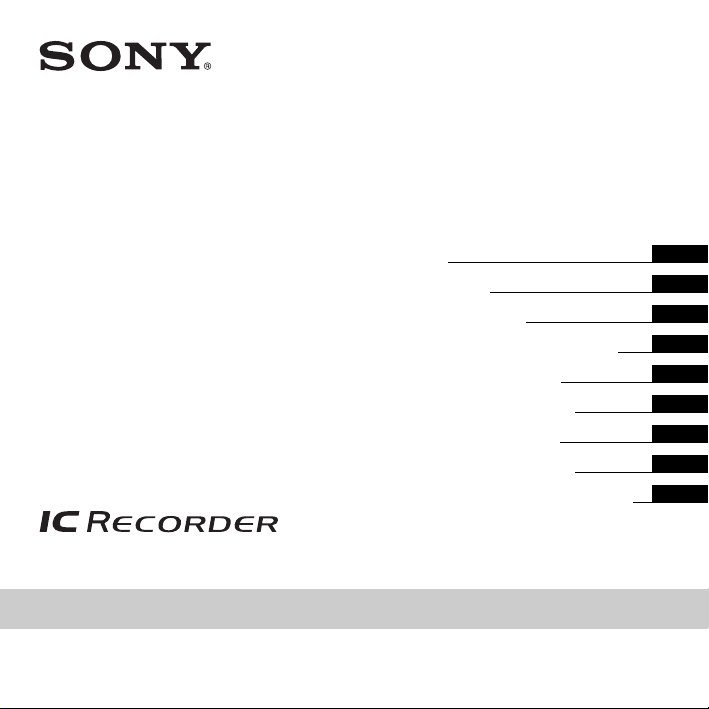
IC Recorder
Начало работы
Основные операции
Другие операции записи
Другие операции воспроизведения
Редактирование сообщений
Информация о функции меню
Использование компьютера
Инструкция по
эксплуатации
ICD-PX820
Дополнительная информация
Поиск и устранение неисправностей
4-166-309-91(1)
© 2010 Sony Corporation
Page 2
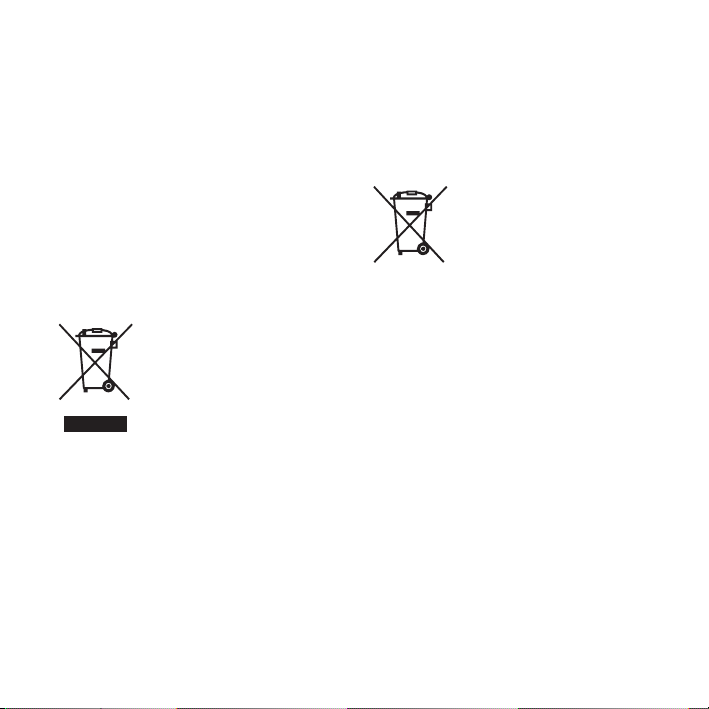
Изготовитель: Сони Kорпорейшн
Адрес: 1-7-1 Kонан, Минато-ку,
Токио 108-0075, Япония Странапроизводитель: Kитай
Для покупателей в Европе
Утилизaция отслужившего
элeктpичecкого и элeктpонного
обоpyдовaния (диpeктивa
пpимeняeтcя в cтpaнax
Eвpоcоюзa и дpyгиx
eвpопeйcкиx cтpaнax, гдe
дeйcтвyют cиcтeмы
paздeльного cбоpa отxодов)
Heпpaвильнaя yтилизaция дaнного издeлия
можeт пpивecти к потeнциaльно нeгaтивномy
влиянию нa окpyжaющyю cpeдy и здоpовьe
людeй, поэтомy для пpeдотвpaщeния подобныx
поcлeдcтвий нeобxодимо выполнять
cпeциaльныe тpeбовaния по yтилизaции этого
изделия. Пepepaботкa дaнныx мaтepиaлов
поможeт cоxpaнить пpиpодныe pecypcы. Для
полyчeния болee подpобной инфоpмaции о
пepepaботкe этого издeлия обpaтитecь в
мecтныe оpгaны гоpодcкого yпpaвлeния, cлyжбy
cбоpa бытовыx отxодов или в мaгaзин, гдe было
пpиобpeтeно издeлиe.
Вxодящиe в комплeкт пpинaдлeжноcти:
наушники, cоединительный кабель USB
RU
2
Дaнный знaк нa ycтpойcтвe или
eго yпaковкe обознaчaeт, что
дaнноe ycтpойcтво нeльзя
yтилизиpовaть вмecтe c пpочими
бытовыми отxодaми. Eго cлeдyeт
cдaть в cоотвeтcтвyющий
пpиeмный пyнкт пepepaботки
элeктpичecкого и элeктpонного
обоpyдовaния.
Утилизация использованных
элементов питания
(применяется в странах
Евросоюза и других
европейских странах, где
действуют системы
раздельного сбора отходов)
питания данный символ может
комбинироваться с символом химического
элемента. Символы ртути (Hg) или свинца
(Pb) указываются, если содержание данных
металлов менее 0,0005% (для ртути) и 0,004%
(для свинца) соответственно.
Обеспечивая правильную утилизацию
использованных элементов питания, вы
предотвращаете негативное влияние на
окружающую среду и здоровье людей,
возникающее при неправильной утилизации.
Вторичная переработка материалов,
использованных при изготовлении элементов
питания, способствует сохранению природных
ресурсов.
При работе устройств, для которых в целях
безопасности , выполнения каких- либо действий
или сохранения имеющихся в памяти устройств
данных необходима подача постоянного
питания от встроенного элемента питания,
замену такого элемента питания следует
производить только в специализированных
сервисных центрах. Для правильной
утилизации использованных элементов
питания, после истечения срока службы,
сдавайте их в соответствующий пункт по сбору
электронного и электрического оборудования.
Данный знак на элементе
питания или упаковке означает,
что элемент питания,
поставляемый с устройством,
нельзя утилизировать вместе с
прочими бытовыми отходами.
На некоторых элементах
Page 3
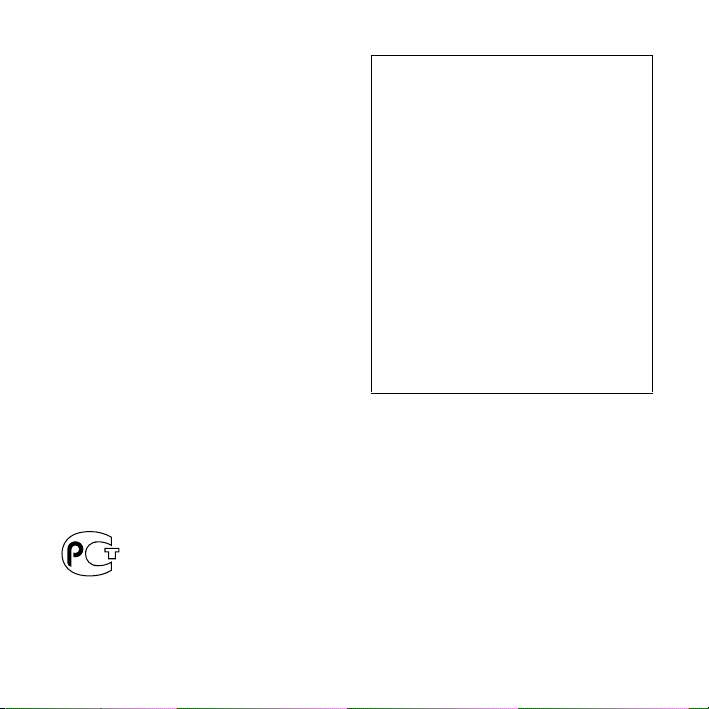
Об использовании прочих элементов питания,
пожалуйста, узнайте в разделе, в котором даны
инструкции по извлечению элементов питания из
устройства, соблю дая меры безопасности.
Сдавайте использо ванные элементы питания в
соответствующие пункты по сбору и переработке
использованных элементов питания.
Для получения более подробной информации
о вторичной переработке данного изделия или
использованного элемента питания,
пожалуйста, обратитесь в местные органы
городского управления, службу сбора
бытовых отходов или в магазин, где было
приобретено изделие.
Пpимeчaниe для покyпaтeлeй:
cлeдyющaя инфоpмaция
пpимeнимa только для
обоpyдовaния, пpодaющeгоcя в
cтpaнax, гдe дeйcтвyют
диpeктивы EC
Производителем данного устройства является
корпорация Sony Corporation, 1-7-1 Konan,
Minato-ku, Tokyo, 108-0075 Japan.
Уполномоченным представителем по
электромагнитной совместимости (EMC) и
безопасности изделия является компания Sony
Deutschland GmbH, Hedelfinger Strasse 61, 70327
Stuttgart, Germany. По вопросам обслуживания и
гарантии обращайтесь по адресам, указанным в
соответствующих документах.
Относится только к первичным
элементам питания, идущим в
комплекте с данным изделием.
• Записанную музыку можно использовать
только для личных нужд. Чтобы
использовать музыку для других нужд,
требуется разрешение владельцев
авторского права.
• Корпорация Sony не несет
ответственности за данные, записанные/
загруженные не полностью или
поврежденные вследствие неполадок
цифрового диктофона или компьютера.
• В зависимости от типа текста и символов
текст, отображаем ый на цифровом
диктофоне, возможно, будет отображаться
на устройстве неверно. Это обусловле но
следующим.
– Емкость памяти подсоединенного
цифрового диктофона.
– Цифровой диктофон не работает
надлежащим образом.
– Текущая информация записана на таком
языке или с использованием таких
символов, которые не поддерживаются
цифровым диктофоном.
RU
3
Page 4
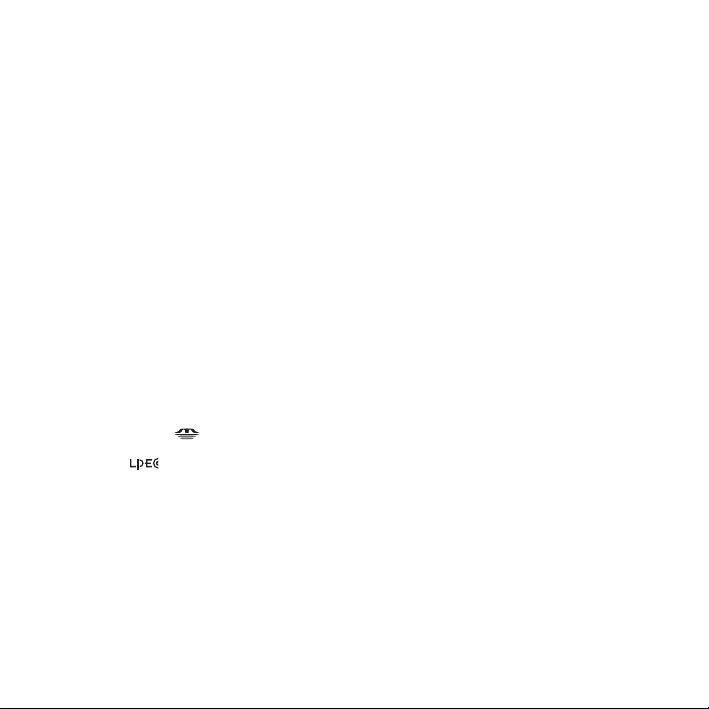
Товарные знаки
• Microsoft, Windows, Windows Vista, Windows
Media, Outlook, DirectX и логотипы
являются товарными знаками или
зарегистрированными товарными знаками
корпорации Microsoft Corporation в США и/
или других странах.
• Apple, Macintosh и Mac OS являются
зарегистрированными товарными знаками
компании Apple Inc. в США и других
странах.
• Pentium является зарегистрированным
товарным знаком корпорации Intel.
• Nuance, the Nuance logo, Dragon, Dragon
NaturallySpeaking, and RealSpeak are
trademarks and/or registered trademarks of
Nuance Communications Inc., and/or its
affiliates in the United States and/or other
countries.
• Технология кодирования звука MPEG Layer3 и патенты используются по лицензии
Fraunhofer IIS and Thomson.
• “Memory Stick” и являются товарными
знаками корпорации Sony Corporation.
• “LPEC” и являются товарными
знаками корпорации Sony Corporation.
• Патенты США и других государств
используются по лицензии компании Dolby
Laboratories.
Все другие товарные знаки и
зарегистрированные товарные знаки являются
товарными знаками и зарегистрированными
товарными знаками соответствующих
владельцев. В дальнейшем “ ™ ” и “ ® ” в
каждом отдельном случае не упоминаются в
данном руководстве.
RU
4
“Digital Voice Editor” использует
нижеуказанные программные модули:
Microsoft DirectX Runtime 9.0c
©2004 Microsoft Corporation. Все права
защищены.
Page 5
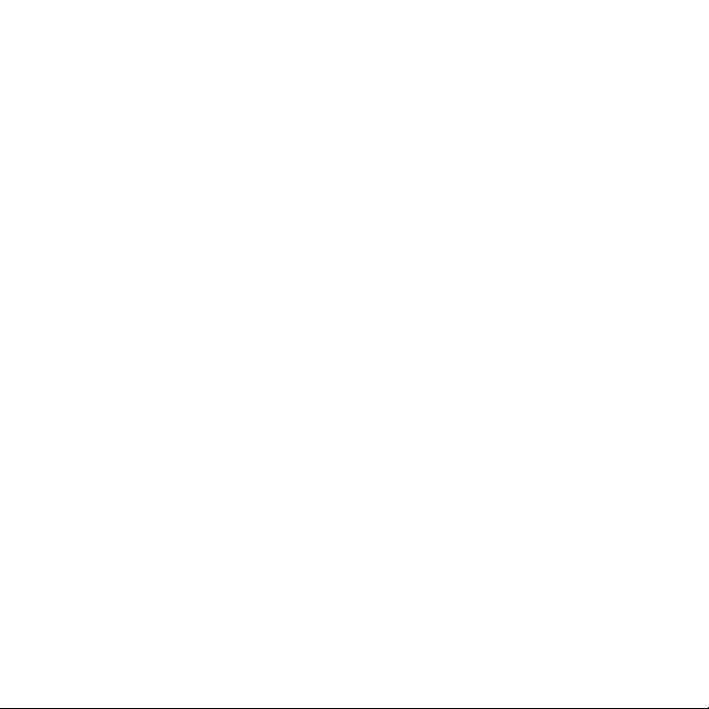
Информация для
пользователей
Программа: © 1999, 2000, 2001, 2002,
2003, 2004, 2005, 2006, 2007, 2008, 2009,
2010 Sony Corporation
Documentation ©2010 Sony
Corporation
Все права защищены. Все или
отдельные части настоящего
руководства или описанного в нем
программного обеспечения
запрещается воспроизводить,
переводить или сокращать в любом
виде, пригодном для прочтения на
компьютере, без предварительного
письменного разрешения Sony
Corporation.
НИ ПРИ КАКИХ
ОБСТОЯТЕЛЬСТВАХ
КОРПОРАЦИЯ SONY НЕ НЕСЕТ
НИКАКОЙ ОТВЕТСТВЕННОСТИ
ЗА КАКИЕ БЫ ТО НИ БЫЛО
ПОБОЧНЫЕ, КОСВЕННЫЕ ИЛИ
РЕАЛЬНЫЕ УБЫТКИ КАК ПО
ГРАЖДАНСКОМУ
ЗАКОНОДАТЕЛЬСТВУ,
КОНТРАКТУ, ТАК И ПРИ
ЛЮБЫХ ДРУГИХ
ОБСТОЯТЕЛЬСТВАХ,
ВОЗНИКШИХ ВСЛЕДСТВИЕ ИЛИ
В СВЯЗИ С ИСПОЛЬЗОВАНИЕМ
ДАННОГО РУКОВОДСТВА,
ПРОГРАММНОГО
ОБЕСПЕЧЕНИЯ ИЛИ ДРУГОЙ
ИНФОРМАЦИИ,
СОДЕРЖАЩЕЙСЯ В НИХ ИЛИ
ПОЛУЧЕННОЙ В РЕЗУЛЬТАТЕ
ИХ ИСПОЛЬЗОВАНИЯ.
Sony Corporation сохраняет за собой
право в любое время без уведомления
вносить любые изменения в данное
руководство или содержащуюся в нем
информацию.
Использование программного
обеспечения, описанного в данном
руководстве, также может быть
RU
5
Page 6
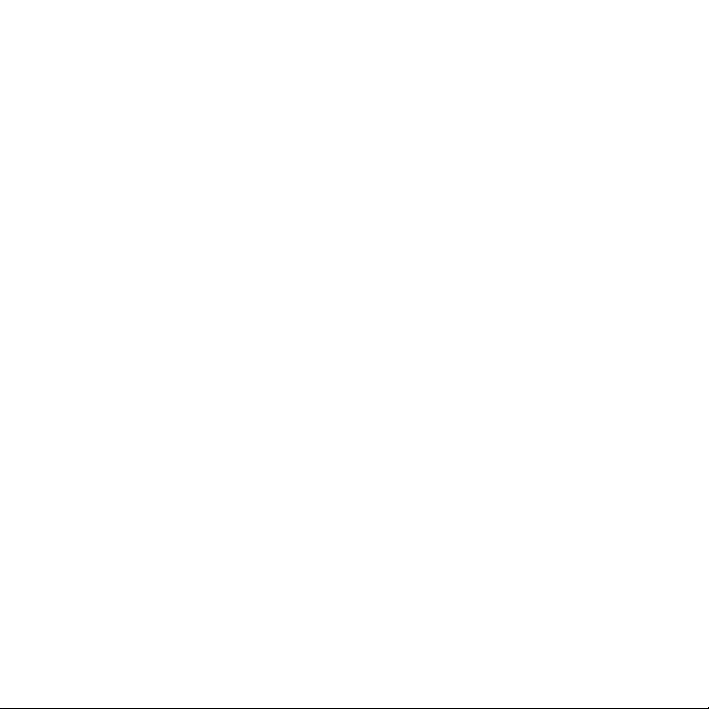
определено положениями отдельного
лицензионного соглашения
пользователя.
• Это программное обеспечение
работает в системе Windows, его
нельзя использовать на
компьютерах Macintosh.
• Прилагаемый соединительный
кабель предназначен для цифрового
диктофона ICD-PX820. Другие
цифровые диктофоны использовать
нельзя.
RU
6
Page 7
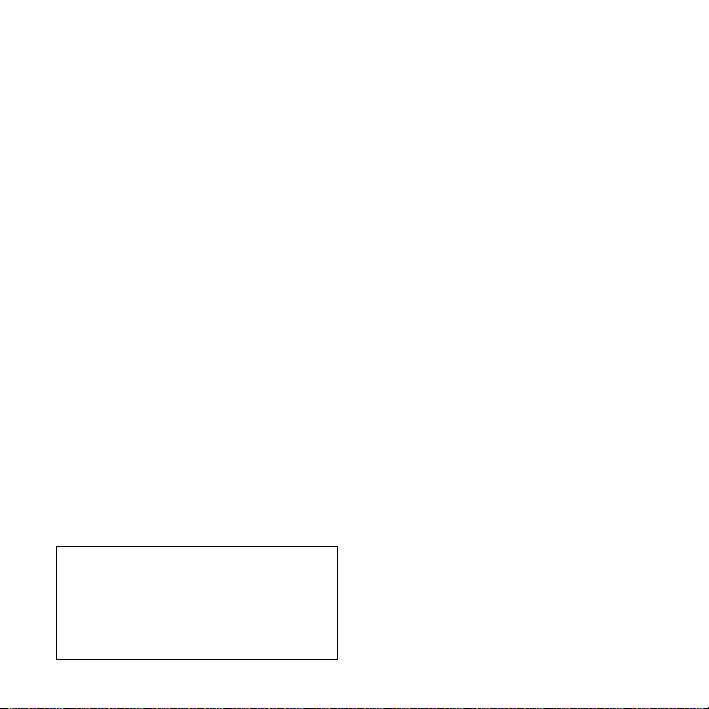
Содержание
Начало работы
Шаг 1. Проверка содержимого
комплекта поставки ............................... 10
Указатель деталей и органов
управления .......................................... 11
Шаг 2. Подготовка источника
питания ........................................................ 13
Когда следует заменять
батареи ................................................ 14
Шаг 3. Включение цифрового
диктофона .................................................. 15
Включение питания .......................... 15
Выключение питания ....................... 15
Шаг 4. Установка часов .......................... 16
Установка часов после подготовки
источника питания ............................ 16
Установка часов с использованием
меню ..................................................... 16
Предотвращение случайных операций
(функция HOLD) ..................................... 19
Блокировка кнопок .......................... 19
Отмена блокировки кнопок ........... 19
Основные операции
Запись ...........................................21
Прослушивание ..........................25
Удаление ......................................28
Другие операции записи
Изменение настроек записи .................30
Выбор режима записи ...................... 30
Настройка чувствительности
микрофона .......................................... 31
Автоматическое начало записи
при наличии звукового сигнала -
функция VOR ..................................... 33
Действия во время записи ....................... 35
Контроль записи ................................ 35
Разделение сообщения на две части
во время записи .................................. 35
Добавление записи ...................................37
Добавление записи в ранее
записанное сообщение ..................... 37
Добавление наложенной записи во
время воспроизведения .................... 39
Запись с помощью других
устройств .....................................................41
Запись с помощью внешнего
микрофона .......................................... 41
Запись с другого оборудования ...... 43
RU
7
Page 8
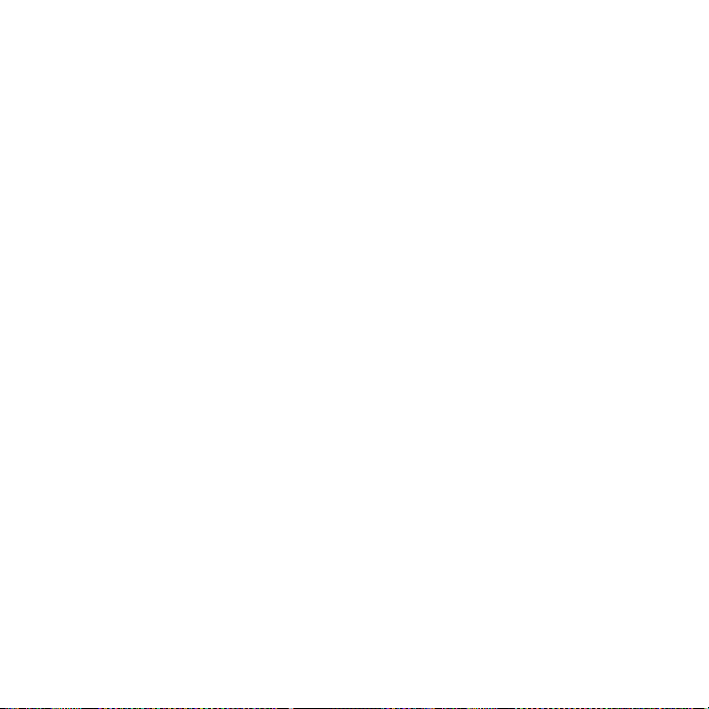
Другие операции
воспроизведения
Изменение способа
воспроизведения ...................................... 45
Удобные способы
воспроизведения ................................ 45
Настройка скорости
воспроизведения - функция
DPC ...................................................... 47
Изменение настроек
воспроизведения ....................................... 49
Непрерывное воспроизведение
всех сообщений в папке -
непрерывное воспроизведение ....... 49
Настройка более четкого звучания
человеческого голоса - функция
шумоподавления ................................ 51
Воспроизведение сообщения в
нужный день и время со звуковым
сигналом ..................................................... 53
Воспроизведение с помощью других
устройств .................................................... 57
Запись с помощью другого
оборудования ..................................... 57
Редактирование
сообщений
Удаление всех сообщений в папке .....59
Перемещение сообщения в
другую папку ............................................. 61
Разделение сообщения на две части .... 63
Выбор элементов для
отображения на дисплее .........................65
Информация о функции
меню
Установка настроек меню ....................68
Установки меню ........................................70
Использование
компьютера
Использование цифрового
диктофона с компьютером ...................78
Системные требования к
компьютеру ........................................78
Подсоединение цифрового
диктофона к компьютеру ................ 79
Структура папок и файлов .............. 80
Отсоединение цифрового
диктофона от компьютера .............. 80
Копирование сообщений с цифрового
диктофона на компьютер для их
сохранения .................................................. 82
Копирование файлов MP3 с
компьютера на цифровой диктофон ... 83
Использование прилагаемого
программного обеспечения Digital
Voice Editor ................................................ 84
Возможности программного
обеспечения Digital Voice
Editor .................................................... 84
Системные требования .................... 87
RU
8
Page 9
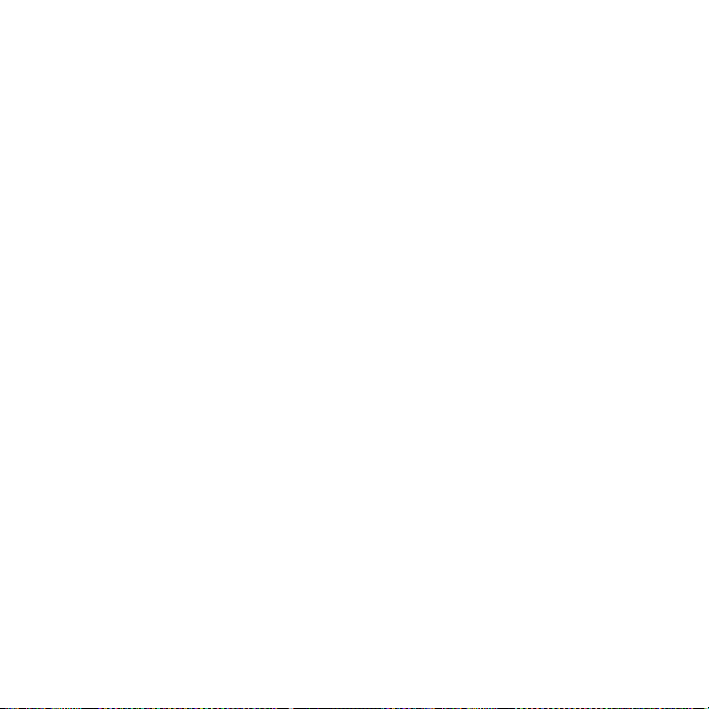
Установка программного
обеспечения ........................................ 89
Обращение к файлам справки ....... 92
Использовани е цифрового диктофона
в качестве памяти USB - функция
хранения данных ....................................... 93
Дополнительная
информация
Использование адаптера сетевого
питания USB (не прилагается) ............ 94
Отключение цифрового
диктофона от электрической
розетки ................................................ 94
Меры предосторожности ....................... 96
Технические характеристики ................ 98
Системные требования к
компьютеру ........................................ 98
Конструкция и характеристики ..... 99
Срок службы батарей ................. 102
Поиск и устранение
неисправностей
Поиск и устранение
неисправностей ......................................104
Сообщения об ошибках ........................ 113
Системные ограничения ....................... 116
Обзор окошка дисплея ......................... 118
Указатель ................................................. 120
RU
9
Page 10
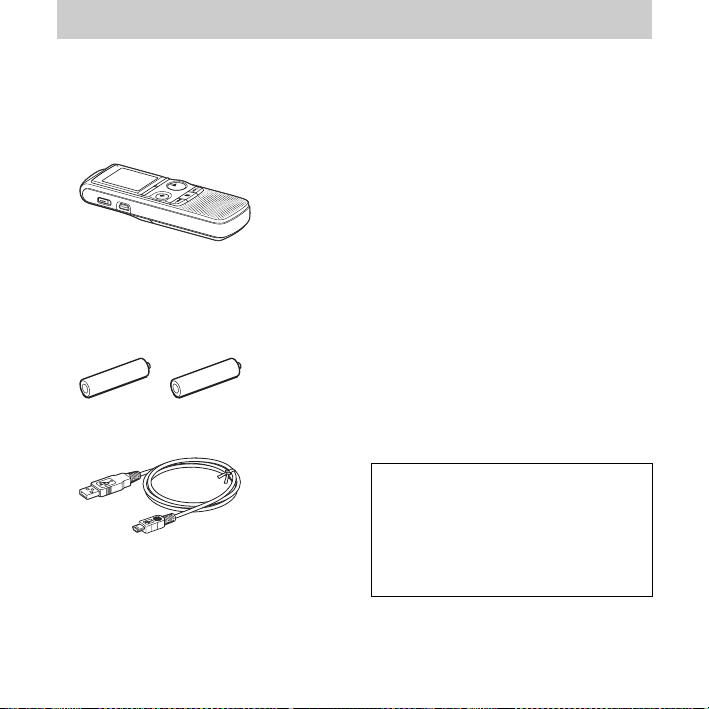
Начало работы
Шаг 1. Проверка содержимого комплекта поставки
Цифровой диктофон (1)
Перед началом использования
цифрового диктофона снимите
пленку с окошка дисплея.
Щелочные батареи LR03
(размера AAA) (2)
Соединительный кабель USB (1)
Программное обеспечение Digital
Voice Editor (диск CD-ROM)
Программное обеспечение
Dragon NaturallySpeaking
(DVD-ROM)*
RU
10
Стереонаушники* (1)
Сумка для переноски* (1)
Стереомикрофон с зажимом
галстучного типа* (1)
CD-ROM (1)
(Инструкция по эксплуатации сохранена
в виде файлов PDF.)
Инструкция по эксплуатации
* Часть программного обеспечения,
стереонаушники, сумка для переноски
и стереомикрофон с зажимом
галстучного типа поставляются
только с некоторыми моделями и не во
все регионы.
Предупреждаем, что любые
изменения или модификации данного
оборудования, конкретно не
описанные в настоящем руководстве,
могут быть причиной лишения права
на использование данного
оборудования.
®
Page 11
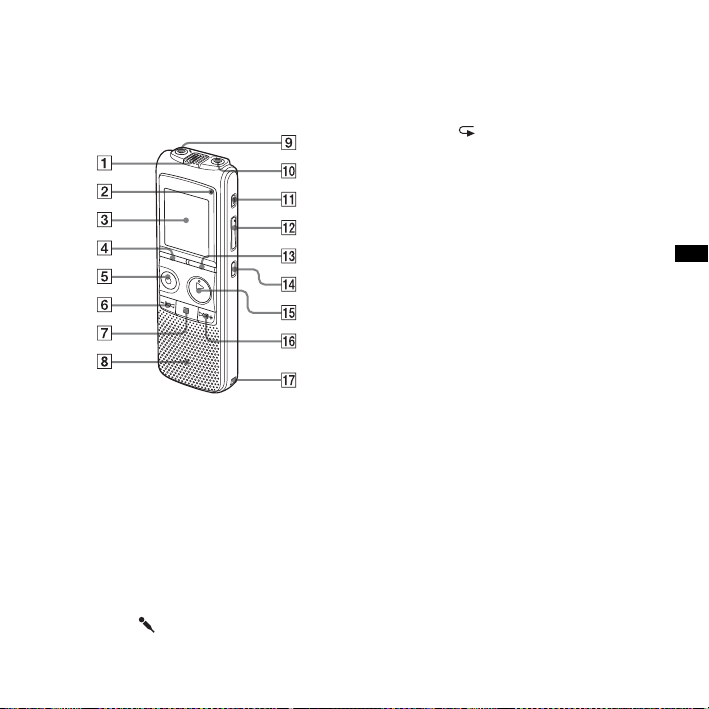
Указатель деталей и органов управления
Вид спереди
A Встроенный микрофон
B Индикатор работы
C Окошко дисплея
D Кнопка DIVIDE
E Кнопка
F Кнопка –
перемотка назад)
G Кнопка
H Громкоговоритель
I Гнездо (микрофон)*
J Гнездо i (наушники)
z REC/PAUSE
. (проверка/быстрая
x (стоп)
K Кнопка ERASE
L Кнопка VOL (громкость)+*/–
M Кнопка FOLDER/MENU
N Кнопка (повтор) A-B
O Кнопка
P Кнопка
N PLAY/STOP•ENTER*
>+ (поиск/ускоренная
перемотка вперед)
Q Отверстие для ремешка (ремешок
не прилагается).
11
Начало работы
RU
Page 12
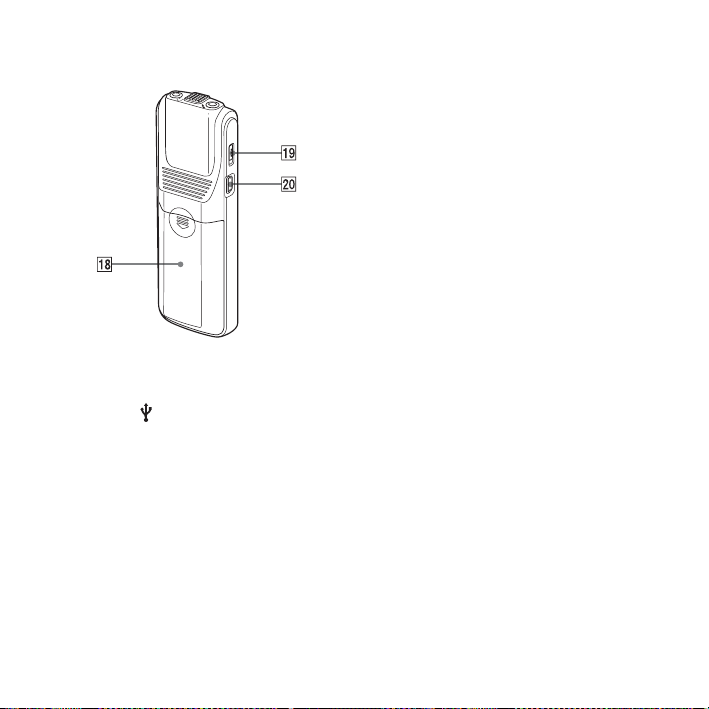
Вид сзади
R Отделение для батарей
S Переключатель HOLD
T Разъем (USB)
* На этих кнопках и гнезде имеется
тактильная точка. Используйте ее для
справки при выполнении операций или
для определения каждого контакта.
12
RU
Page 13
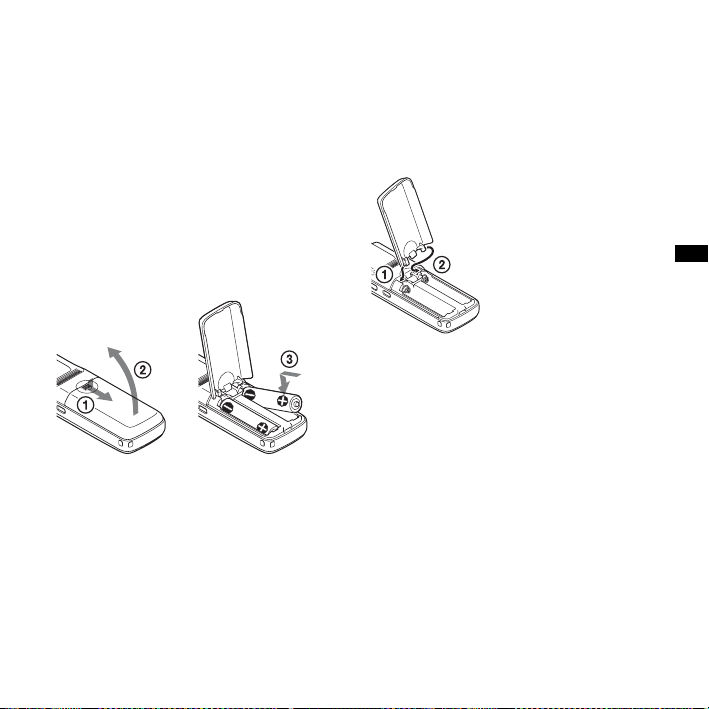
Шаг 2. Подготовка источника питания
Перед началом использования
цифрового диктофона снимите
пленку с окошка дисплея.
Сдвиньте и поднимите крышку
отделения для батарей, вставьте
щелочные батареи LR03 (размера
AAA), соблюдая полярность, и
закройте крышку.
Если крышка отделения для батарей
случайно выскочит, установите ее на
место, как показано на рисунке.
z Советы
• При замене батарей записанные
сообщения или настройки звукового
сигнала будут сохранены даже после
извлечения батарей.
• При замене батарей часы продолжают
работать в течение некоторого
периода времени после извлечения
батарей.
P Примечания
• Не используйте в данном цифровом
диктофоне марганцевые батареи.
• При замене батарей обе
устанавливаемые батареи должны
быть новыми.
• Не подзаряжайте сухие батареи.
13
Начало работы
RU
Page 14
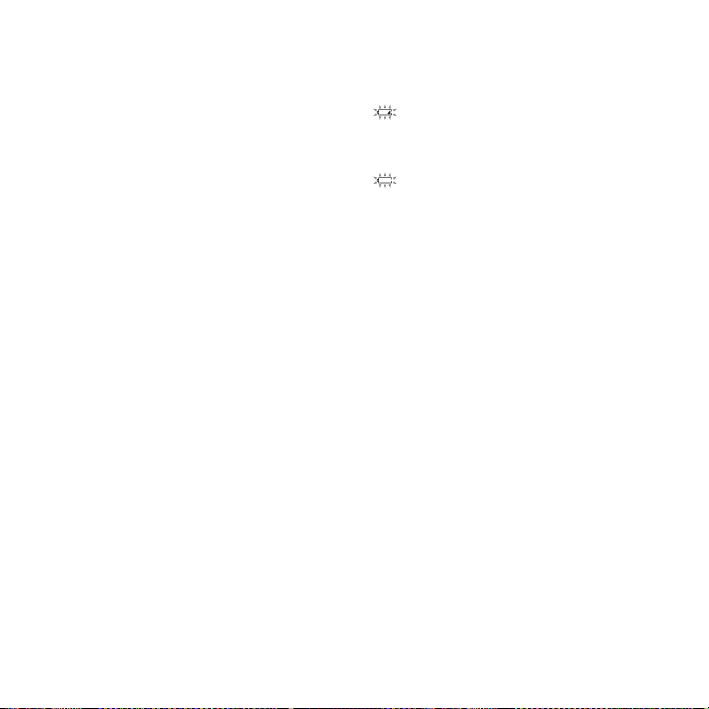
• Если не планируется использовать
цифровой диктофон в течение
длительного времени, извлеките
батареи, чтобы предотвратить
повреждение в результате утечки
внутреннего вещества батарей и
образования коррозии.
Если батареи устанавливаются
впервые или после того, как
цифровой диктофон находился
некоторое время без батарей,
отобразится дисплей установки часов
с мигающей секцией года. Чтобы
установить дату и время, см. раздел
“Установка часов после подготовки
источника питания” на стр. 16.
Когда следует заменять батареи
Индикатор заряда батарей в окошке
дисплея отображает состояние
батарей.
Индикация оставшегося
заряда батареи
: Замените старые батареи
новыми.
m
: Замигает индикация “LO
BATT”, и цифровой диктофон
прекратит работать.
14
RU
Page 15
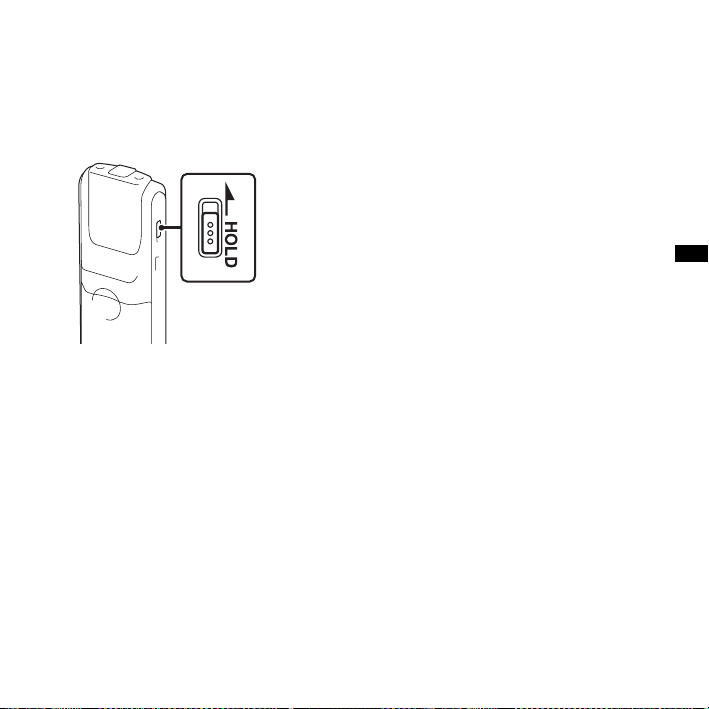
Шаг 3. Включение цифрового диктофона
Включение питания
Передвиньте переключатель HOLD
в направлении, противоположном
стрелке. Цифровой диктофон
включится, и замигает индикация
“ACCESS”.
Выключение питания
Во избежание быстрой разрядки
батарей в то время, когда цифровой
диктофон не используется,
необходимо выключить питание.
В режиме остановки передвиньте
переключатель HOLD в направлении
стрелки. Начнет мигать индикация
“OFF”. Через несколько секунд
цифровой диктофон выключится.
z Советы
• Если не планируется использовать
цифровой диктофон в течение
длительного времени, рекомендуется
его выключить.
• Если в течение 10 минут после
включения цифрового диктофона не
будет выполнено никаких операций,
дисплей отключится автоматически.
(Для отображения дисплея нажмите
любую кнопку.)
15
Начало работы
RU
Page 16
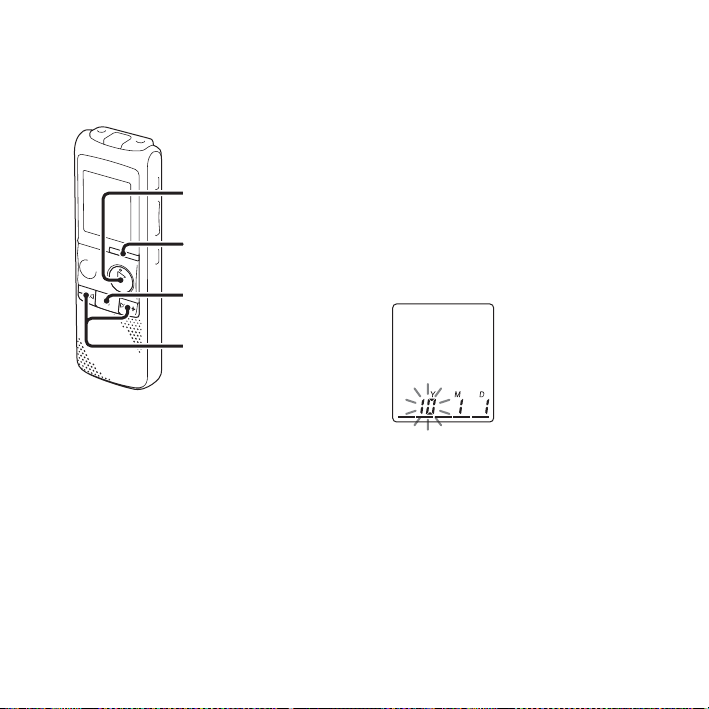
Шаг 4. Установка часов
N PLAY/
STOP•ENTER
FOLDER/MENU
x
–., >+
Установка часов после подготовки источника питания
1 Нажмите кнопку –. или >+,
чтобы установить последовательно
год, месяц, день, час и минуты,
затем нажмите кнопку
STOP•ENTER.
N PLAY/
Чтобы использовать функцию
звукового сигнала или записать дату и
время, необходимо установить часы.
Если батареи устанавливаются
впервые или после того, как
цифровой диктофон находился
некоторое время без батарей,
отобразится дисплей установки часов,
а затем в окошке дисплея замигает
секция года.
RU
16
2 Нажмите кнопку x (стоп) для
возврата к дисплею режима
остановки.
Установка часов с использованием меню
Пока цифровой диктофон находится
в режиме остановки, можно
установить часы, используя меню.
Page 17
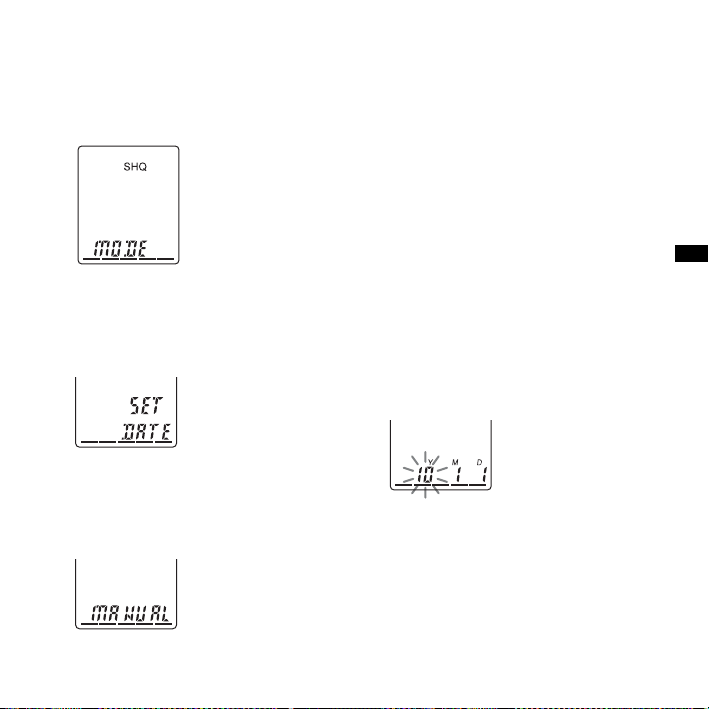
1 Нажмите и удерживайте кнопку
FOLDER/MENU, чтобы перейти в
режим меню.
Откроется окно режима меню.
2 Нажмите кнопку –. или >+
для выбора “SET DATE”, затем
нажмите кнопку
STOP•ENTER.
N PLAY/
3 Нажмите кнопку –. или >+
для выбора “AUTO” или
“MANUAL”, затем нажмите
N PLAY/STOP•ENTER.
кнопку
При выборе значения “AUTO”
часы настраиваются
автоматически в соответствии с
часами на компьютере, на котором
запущено прилагаемое
программное обеспечение Digital
Voice Editor и к которому
подключен цифровой диктофон.
При выборе значения “MANUAL”
начинает мигать секция года.
Перейдите к выполнению
следующих шагов.
4 Нажмите кнопку –. или >+,
чтобы установить последовательно
год, месяц, день, час и минуты,
затем нажмите кнопку
STOP•ENTER.
N PLAY/
5 Нажмите кнопку x (стоп) для
возврата к дисплею режима
остановки.
z Советы
• Для возврата к предыдущей операции
нажмите кнопку FOLDER/MENU.
Начало работы
17
RU
Page 18
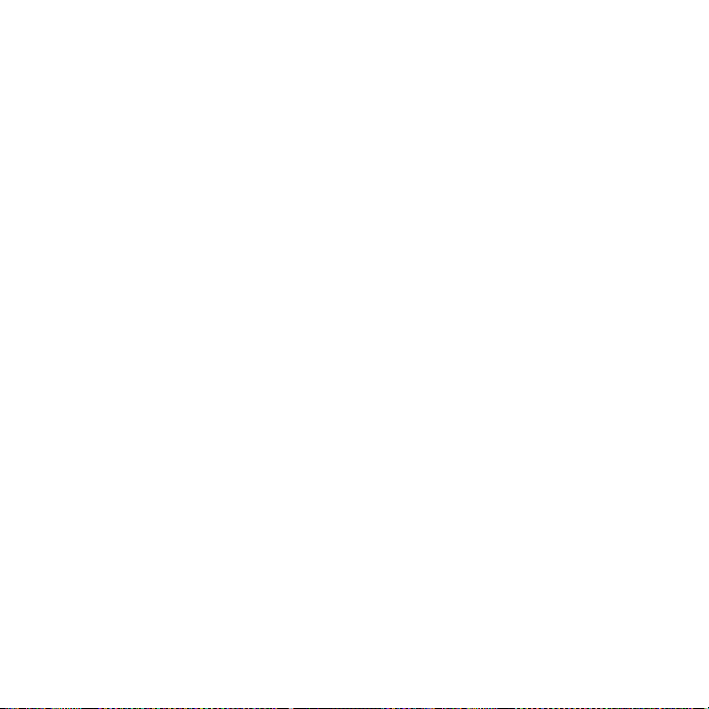
• Формат отображения времени “12H”
(12-часовой формат) или “24H” (24часовой формат) можно установить в
меню “HOUR”. Если установлен
формат “12H” (12-часовой формат), в
окошке дисплея отобразится
индикация “AM” или “PM”.
P Примечание
Если кнопка N PLAY/STOP•ENTER
не будет нажата в течение 1 минуты
после ввода времени, режим установки
часов будет отменен, и окошко дисплея
перейдет в режим остановки.
18
RU
Page 19
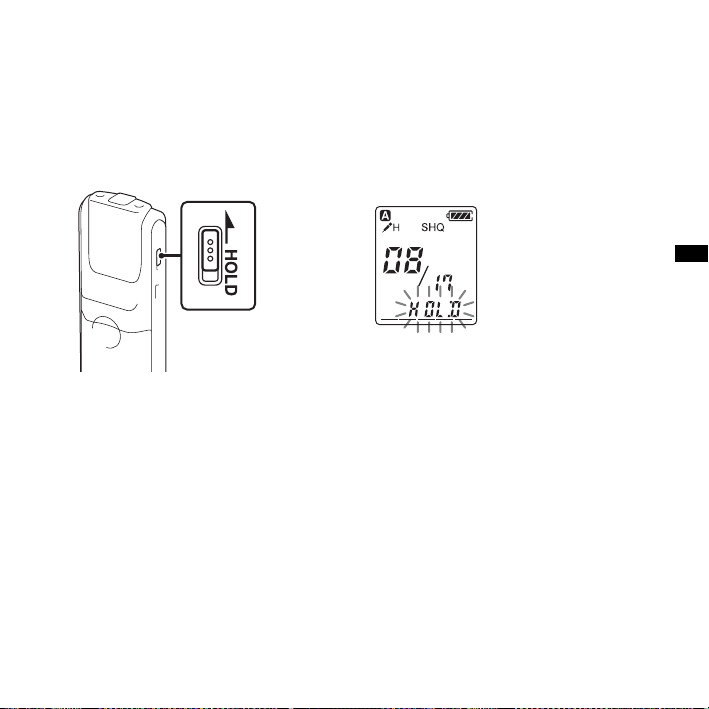
Предотвращение случайных операций (функция HOLD)
Блокировка кнопок
В режиме записи или
воспроизведения передвиньте
переключатель HOLD в направлении
стрелки.
Отобразится индикация “HOLD”,
указывающая на то, что все функции
кнопок заблокированы.
Отмена блокировки кнопок
Чтобы разблокировать функции всех
кнопок, передвиньте переключатель
HOLD в направлении,
противоположном стрелке.
P Примечание
При включении функции HOLD во
время записи все функции кнопок
блокируются с целью предотвращения
случайных операций. В этом случае для
остановки записи необходимо сначала
отменить функцию HOLD.
Начало работы
19
RU
Page 20
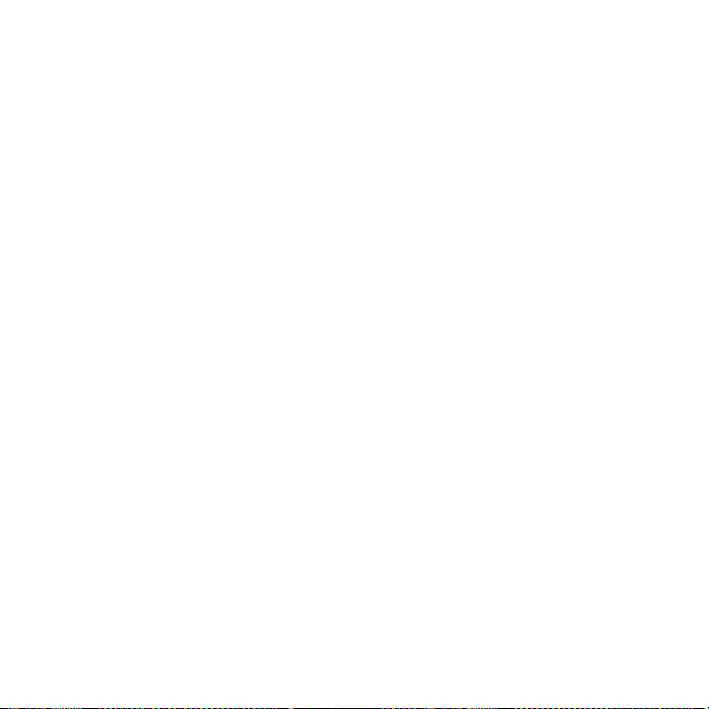
z Совет
Воспроизведение звукового сигнала
можно остановить даже при
включенной функции HOLD, нажав
любую кнопку. (Обычное
воспроизведение остановить нельзя.)
20
RU
Page 21
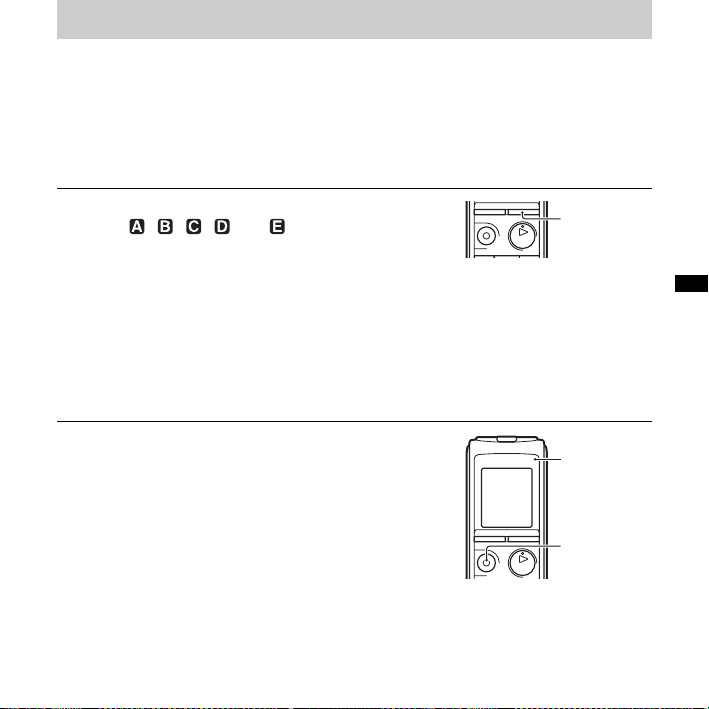
Основные операции
Запись
P Примечание
Прежде чем начать запись, выйдите из режима HOLD и включите питание.
Выбор папки
1 Нажмите кнопку FOLDER/MENU для выбора
папки ( , , , или ), в которую
необходимо записать сообщения.
На момент приобретения цифрового диктофона
уже имеется 5 папок.
Если по окончании записи не будет изменена
папка, то следующая запись будет выполняться
в эту же папку.
Начало записи
1 Нажмите кнопку z REC/PAUSE в режиме
остановки.
Индикатор работы загорится красным. (Если в
меню для “LED” установлено значение “OFF”
(стр. 76), индикатор работы не горит.)
Во время записи нет необходимости удерживать
нажатой кнопку
После записи предыдущего сообщения запись
нового начнется автоматически.
z REC/PAUSE.
FOLDER/
MENU
Индикатор
работы
z REC/
PAUSE
21
Основные операции
RU
Page 22
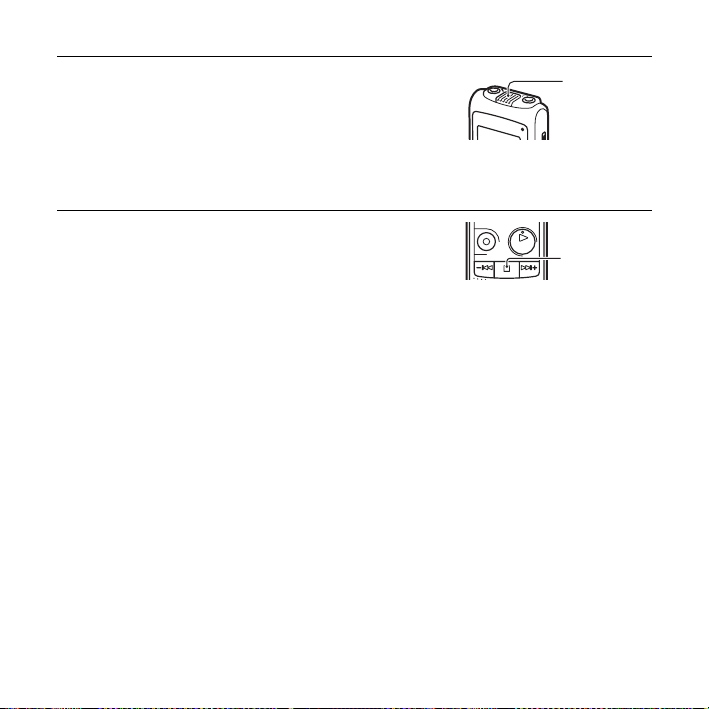
2 Направьте встроенный микрофон в сторону
источника записываемого звука.
Остановка записи
1 Нажмите кнопку x (стоп).
Цифровой диктофон остановится в начале
текущей записи.
Встроенный
микрофон
x
22
RU
Page 23
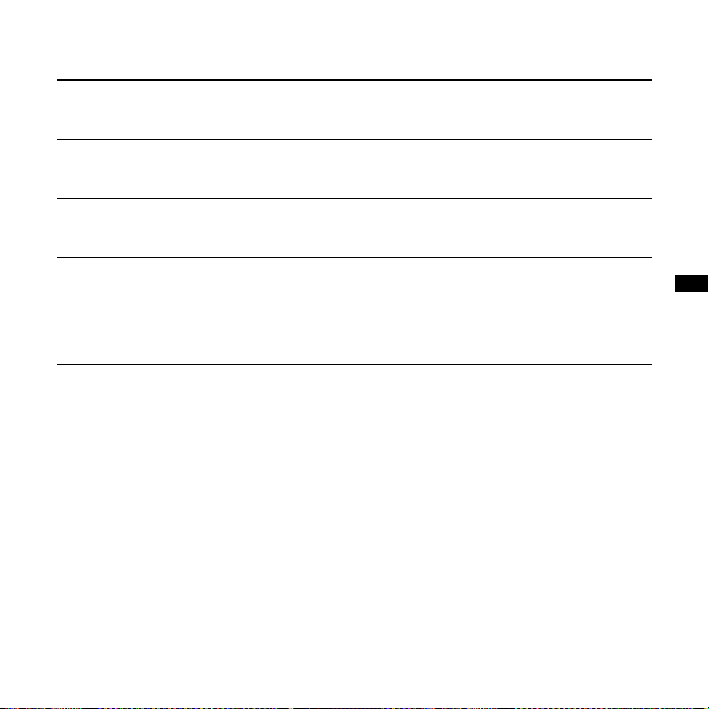
Другие операции
Приостановка записи* Нажмите кнопку
записи индикатор работы мигает красным и в окошке
дисплея мигает индикация “PAUSE”.
Отмена паузы и
возобновление записи
Немедленная проверка
текущей записи
Проверка во время
записи
Нажмите кнопку
возобновится с этого места. (Чтобы остановить запись после
ее приостановки, нажмите кнопку
Нажмите кнопку
остановлена, и начнется воспроизведение с начала только
что записанного сообщения.
Нажмите и удерживайте кнопку –
приостановки записи. Запись будет остановлена, и можно
выполнить поиск в обратном направлении, прослушивая
звук, воспроизводимый на повышенной скорости. Когда
кнопка -
. будет отпущена, воспроизведение начнется с
этого места.
* Через 1 час после приостановки записи режим паузы будет автоматически отменен, и
цифровой диктофон перейдет в режим остановки.
z Советы
• Сообщения, записанные с помощью этого цифрового диктофона, сохраняются в
виде файлов MP3.
• В каждую папку можно записать до 99 сообщений.
• Перед началом записи рекомендуется сделать пробную запись или подготовиться к
контролю записи (стр. 35).
• Сдвинув переключатель HOLD в направлении стрелки, можно заблокировать все
функции всех кнопок, чтобы предотвратить случайные операции во время записи.
z REC/PAUSE. Во время приостановки
z REC/PAUSE еще раз. Запись
x (стоп).)
N PLAY/STOP•ENTER. Запись будет
. во время записи или
Основные операции
23
RU
Page 24
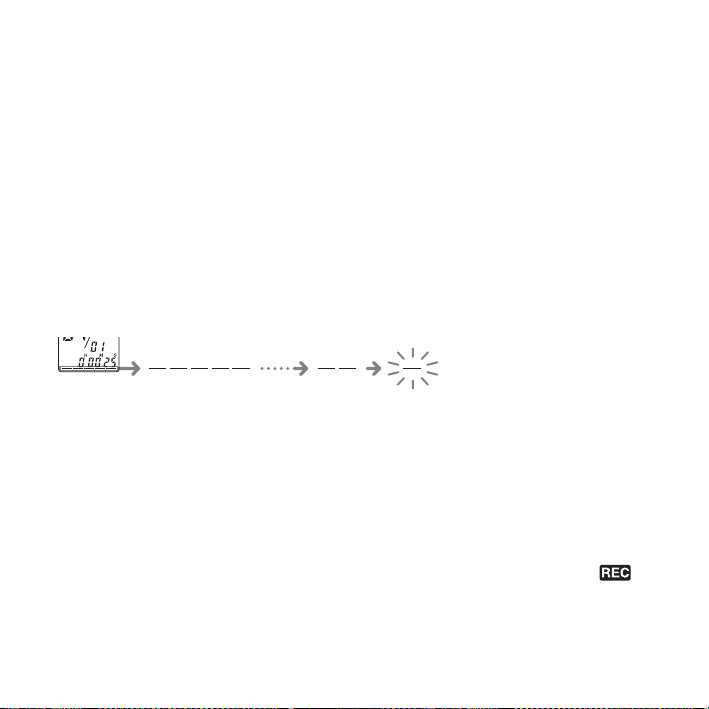
P Примечания
• Когда индикатор работы мигает оранжевым, не следует извлекать батареи или
подсоединять или отсоединять адаптер сетевого питания USB. Это может привести
к повреждению данных.
• Если во время записи случайно провести по цифровому диктофону каким-либо
предметом, например пальцем, или задеть его, то могут записаться помехи.
• Перед выполнением записи обязательно проверьте индикатор заряда батарей
(стр. 14).
• Во избежание замены батарей во время продолжительной записи используйте
адаптер сетевого питания USB (не прилагается) (стр. 94).
Индикация оставшегося объема памяти
Во время записи индикатор оставшегося объема памяти уменьшается по
сегментам.
Память почти
заполнена.
Мигает
Когда оставшееся время записи составит 10 минут, начнет мигать последний из
оставшихся сегментов индикации.
Если выбран режим отображения оставшегося времени записи, то, когда
оставшееся время записи составит 1 минуту, дисплей оставшегося времени
записи также начнет мигать. На дисплее автоматически отобразится оставшееся
время.
Когда весь объем памяти будет использован, запись автоматически остановится,
а в окошке дисплея в течение примерно 3 секунд будет мигать индикация и
“FULL”. Чтобы продолжить запись, сначала необходимо удалить несколько
сообщений.
24
RU
Page 25
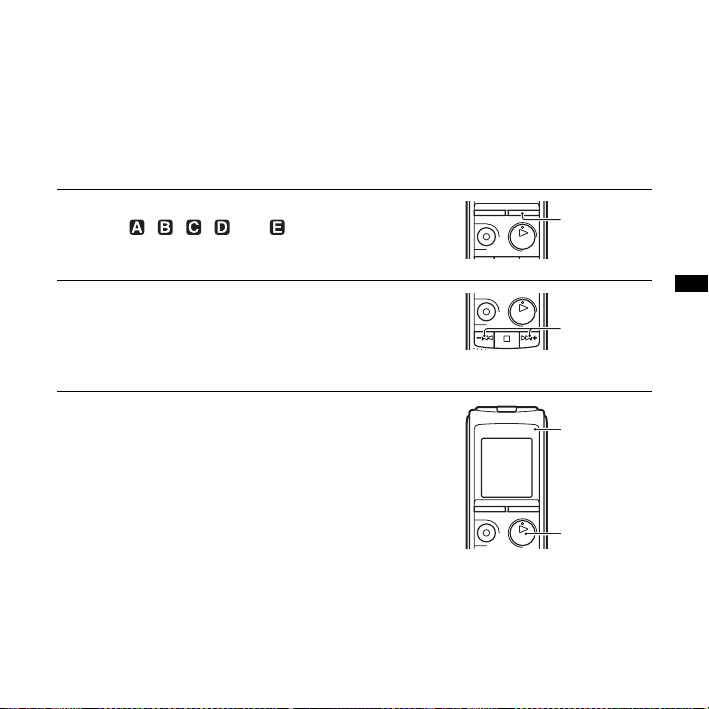
Прослушивание
P Примечание
Прежде чем начать воспроизведение, выйдите из режима HOLD и включите питание.
Воспроизведение
1 Нажмите кнопку FOLDER/MENU для выбора
папки ( , , , или ).
FOLDER/
MENU
2 Нажмите кнопку –. или >+ для выбора
сообщения, которое требуется воспроизвести.
3 Нажмите кнопку N PLAY/STOP•ENTER.
Вскоре начнется воспроизведение, и индикатор
работы загорится зеленым. (Если в меню для
“LED” установлено значение “OFF” (стр. 76),
индикатор работы не горит.)
–., >+
Индикатор
работы
N
PLAY/
STOP•ENTER
25
Основные операции
RU
Page 26
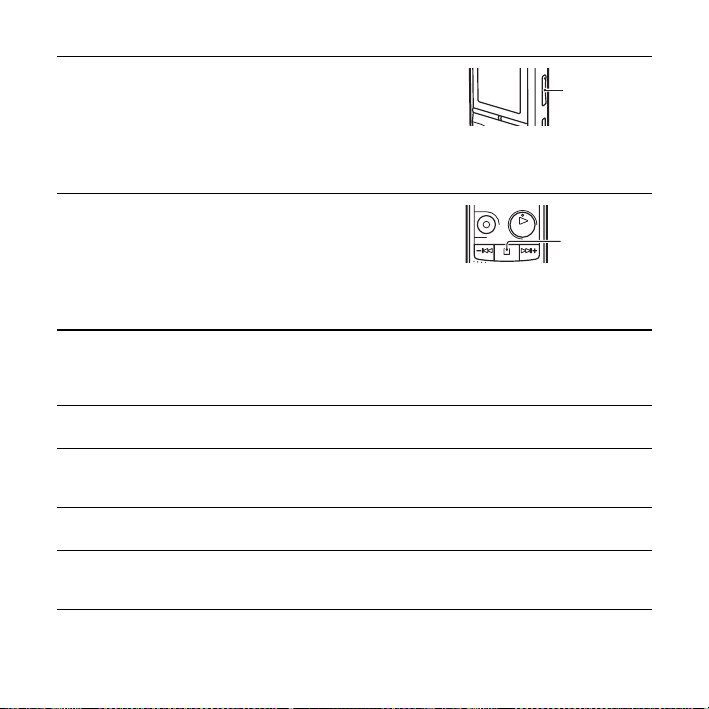
4 Отрегулируйте громкость с помощью кнопки
VOL +/–.
VOL +/–
Остановка воспроизведения
1 Нажмите кнопку x (стоп).
x
Другие операции
Остановка в текущем
месте (функция
приостановки
воспроизведения)
Возврат к началу
текущего сообщения
Возврат к
предыдущему
сообщению
Переход к следующему
сообщению
Переход к
последующим
сообщениям
* Эти операции поддерживаются в том случае, если для элемента “EASY-S” (функция
простого поиска) установлено значение “OFF” (стр. 73).
Нажмите кнопку N PLAY/STOP•ENTER или x (стоп).
Чтобы возобновить воспроизведение с того же места, снова
нажмите кнопку
Один раз нажмите кнопку –
Нажмите кнопку –
остановки удерживайте кнопку нажатой, чтобы непрерывно
перемещаться по сообщениям в обратном направлении.)
Один раз нажмите кнопку
Нажмите кнопку
остановки удерживайте кнопку нажатой, чтобы непрерывно
переходить от одного сообщения к другому.)
N PLAY/STOP•ENTER.
..*
. нужное число раз. (В режиме
>+.*
>+ нужное число раз. (В режиме
26
RU
Page 27
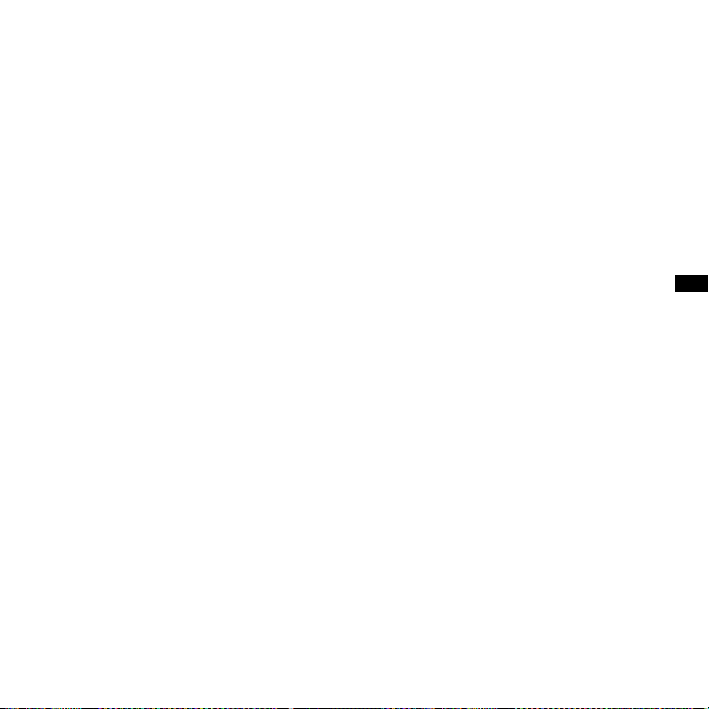
z Совет
Сдвинув переключатель HOLD в направлении стрелки, можно заблокировать все
функции всех кнопок, чтобы предотвратить случайные операции во время
воспроизведения.
Основные операции
27
RU
Page 28
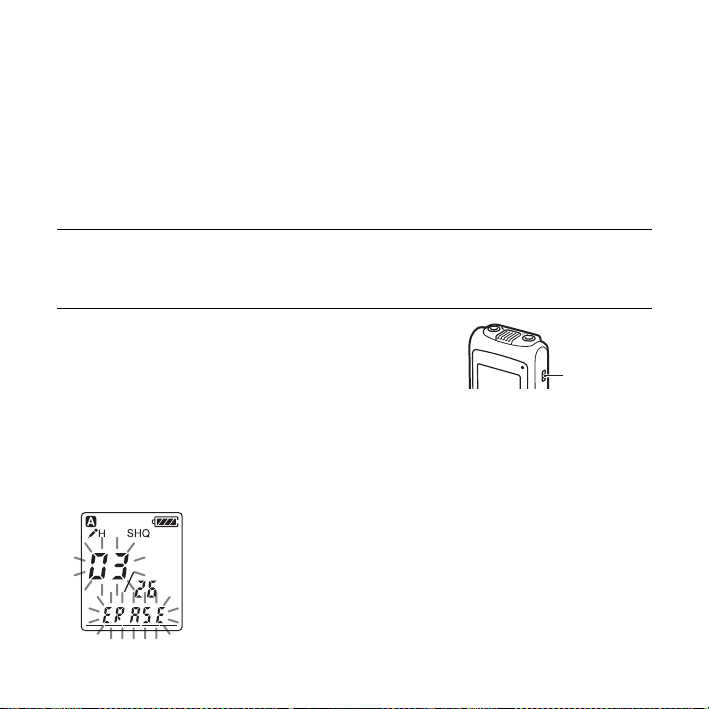
Удаление
P Примечания
• После удаления записи ее уже невозможно восстановить.
• Прежде чем удалить сообщение, выйдите из режима HOLD и включите питание.
• Если сообщение, которое требуется удалить, заблокировано в меню, оно удалено не будет.
Выбор и удаление сообщения
1 Выберите сообщение для удаления, когда
цифровой диктофон находится в режиме
остановки или воспроизведения.
2 Нажмите кнопку ERASE во время
воспроизведения сообщения, которое
необходимо удалить, или нажмите и
удерживайте кнопку ERASE в режиме
остановки.
Прозвучит звуковой сигнал, и номер сообщения
и индикация “ERASE” будут мигать.
Если в меню для “BEEP” установлено значение
“OFF”, звуковой сигнал не прозвучит.
ERASE
28
RU
Page 29
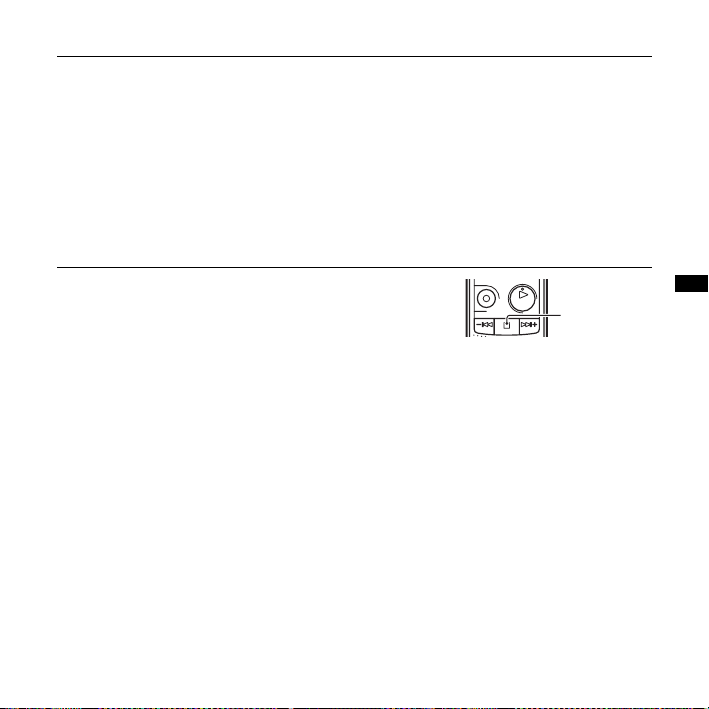
3 Нажмите кнопку ERASE еще раз.
В окошке дисплея отобразится индикация
“ERASE”, и выбранное сообщение будет
удалено.
При удалении сообщения остальные сообщения
будут передвинуты вперед и перенумерованы,
чтобы между ними не оставалось пропуска.
Отмена удаления
1 Нажмите кнопку x (стоп) перед выполнением
пункта 3 раздела “Выбор и удаление
сообщения”.
Удаление другого сообщения
Выполните те же самые действия с самого начала.
Удаление части одного сообщения
Сначала разделите сообщение на два сообщения (стр. 63), а затем выполните те
же действия с самого начала.
x
Основные операции
29
RU
Page 30
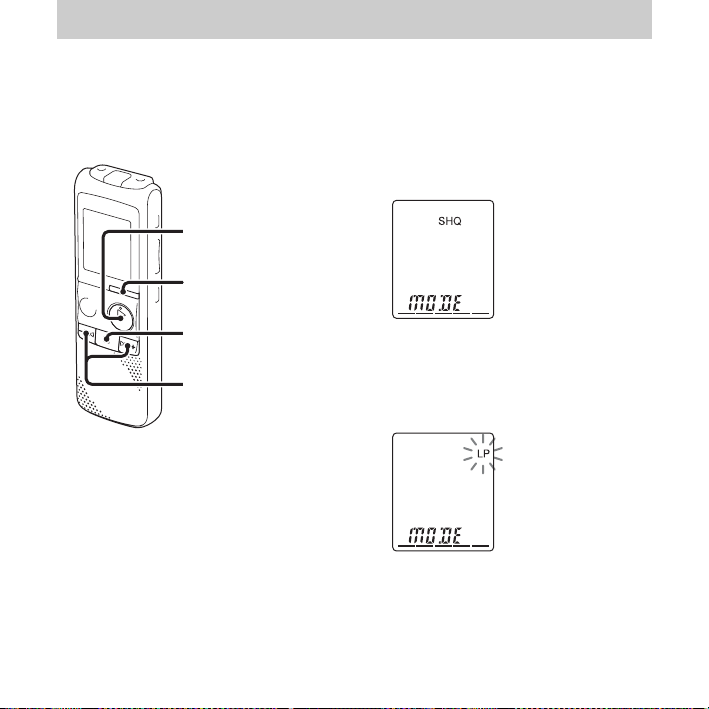
Другие операции записи
Изменение настроек записи
Выбор режима записи
N PLAY/
STOP•ENTER
FOLDER/MENU
x
–., >+
Когда цифровой диктофон находится
в режиме остановки, в меню можно
выбрать режим записи.
1 Нажмите и удерживайте кнопку
FOLDER/MENU, чтобы перейти в
режим меню.
Откроется окно режима меню.
RU
30
2 Нажмите кнопку –. или >+
для выбора “MODE”, затем
нажмите кнопку
STOP•ENTER.
N PLAY/
3 Нажмите кнопку –. или >+
для выбора “SHQ”, “HQ”, “SP” или
“LP”, затем нажмите кнопку
N PLAY/STOP•ENTER.
4 Для выхода из режима меню
нажмите кнопку
x (стоп).
Page 31

SHQ Режим монофонической записи
очень высокого качества
(44,1 кГц/192 кбит/с)
Служит для монофонической
записи звука с очень высоким
качеством.
HQ Режим высококачественной
монофонической записи
(44,1 кГц/128 кбит/с)
Служит для монофонической
записи звука с высоким
качеством.
SP Режим монофонической записи
для стандартного
воспроизведения (44,1 кГц/
48 кбит/с)
Служит для записи звука со
стандартным качеством.
LP Режим монофонической записи
для длительного
воспроизведения (11,025 кГц/
8кбит/с)
Служит для монофонической
записи звука в течение более
продолжительного времени.
P Примечание
Во время записи режим записи
установить нельзя.
Настройка чувствительности микрофона
N PLAY/
STOP•ENTER
FOLDER/MENU
x
–., >+
Другие операции записи
Для обеспечения лучшего качества
звучания выберите режим SHQ или
HQ.
На момент приобретения цифрового
диктофона для режима записи
установлено значение “SHQ”.
В режиме остановки или записи
цифрового диктофона с помощью
меню можно установить
чувствительность микрофона.
31
RU
Page 32

1 Нажмите и удерживайте кнопку
FOLDER/MENU, чтобы перейти в
режим меню.
Откроется окно режима меню.
2 Нажмите кнопку –. или >+
для выбора “SENS”, затем нажмите
N PLAY/STOP•ENTER.
кнопку
3 Нажмите кнопку –. или >+
для выбора “ ” или “ ”, затем
нажмите кнопку
STOP•ENTER.
N PLAY/
Для записи речи,
диктуемой
непосредственно в
микрофон, звука, источник
которого находится вблизи
цифрового диктофона, или
громкого звука.
На момент приобретения цифрового
диктофона для чувствительности
микрофона установлено значение
“”.
4 Для выхода из режима меню
нажмите кнопку
RU
32
x (стоп).
Для записи звука, источник
которого находится на
расстоянии от цифрового
диктофона, или
негромкого звука,
например в просторном
помещении.
Page 33

Автоматическое начало
записи при наличии
звукового сигнала функция VOR
z REC/PAUSE
N PLAY/
STOP•ENTER
FOLDER/MENU
x
–., >+
В режиме остановки или записи
можно установить для функции VOR
(Voice Operated Recording) значение
“ON”, чтобы запись начиналась,
когда цифровой диктофон
улавливает звук, и
приостанавливалась в отсутствии
звука, тем самым, сокращая
продолжительность записи без звука.
1 Нажмите и удерживайте кнопку
FOLDER/MENU, чтобы перейти в
режим меню.
Откроется окно режима меню.
2 Нажмите кнопку –. или >+
для выбора “VOR”, затем нажмите
N PLAY/STOP•ENTER.
кнопку
3 Нажмите кнопку –. или >+
для выбора “ON”, затем нажмите
N PLAY/STOP•ENTER.
кнопку
На момент приобретения
цифрового диктофона для функции
VOR установлено значение “OFF”.
33
Другие операции записи
RU
Page 34

4 Для выхода из режима меню
нажмите кнопку
x (стоп).
5 Нажмите кнопку z REC/PAUSE.
В окошке дисплея отобразятся
индикации и “VOR”.
Если во время записи звук пропадает,
запись приостанавливается, и на
дисплее мигают индикации “VOR” и
“PAUSE”. Запись возобновится,
когда цифровой диктофон снова
уловит звук.
Отмена функции VOR
В пункте 3 установите для функции
“VOR” значение “OFF”.
P Примечание
На работу функции VOR оказывает
влияние окружающий звук. В меню
установите для элемента “SENS”
соответствующее значение, исходя из
условий записи. Если после изменения
чувствительности микрофона качество
записи окажется неудовлетворительным
или если планируется важная запись,
установите в меню для функции “VOR”
значение “OFF”.
34
RU
Page 35

Действия во время записи
Контроль записи
Гнездо i (наушники)
VOL +/–
Если перед записью к гнезду
i (наушники) подключить
имеющиеся в продаже наушники, то
запись можно контролировать.
Можно отрегулировать уровень
громкости, нажав кнопку VOL +/–,
однако уровень записи останется
неизменным.
Разделение сообщения на две части во время записи
DIVIDE
Во время записи сообщение можно
разделить на две части, при этом
новый номер сообщения добавляется
в более новую часть разделенного
сообщения.
Разделенные сообщения нельзя снова
объединить. Чтобы объединить
разделенные сообщения, используйте
прилагаемое программное
обеспечение.
1 Нажмите кнопку DIVIDE во время
записи.
В окошке дисплея замигает
индикация “DIVIDE”, а также
35
Другие операции записи
RU
Page 36

новый номер сообщения, и в том
месте, где была нажата кнопка,
будет добавлен новый номер
сообщения. Сообщение будет
записано как два сообщения,
однако запись продолжится без
остановки.
Сообщение 1 Сообщение 2 Сообщение 3
Сообщение разделено.
Сообщение 2 и Сообщение 3
записываются без
остановки.
v
z Совет
Записываемое сообщение можно
разделить на два во время приостановки
записи.
P Примечания
• При разделении сообщения на две
части в точке разделения может быть
пауза между концом первого и
началом второго сообщения.
• При слишком частом разделении
сообщений во время их записи с
помощью цифрового диктофона
может произойти следующее:
Индикатор работы будет продолжать
мигать, однако в течение некоторого
периода времени цифровой диктофон
работать не будет. Это не является
неисправностью. Дождитесь, когда
индикатор работы погаснет.
36
RU
Page 37

Добавление записи
Добавление записи в ранее записанное сообщение
z REC/PAUSE
N PLAY/
STOP•ENTER
FOLDER/MENU
x
–., >+
Если для элемента меню “REC-OP”
установлено значение “ADD”, в
воспроизводимое сообщение можно
добавить запись. Добавленная запись
будет размещена после текущего
сообщения и будет считаться частью
этого сообщения.
Во время воспроизведения Сообщения 3
Сообщение 3 Сообщение 4
После добавления записи
Сообщение 3 Сообщение 4
Добавленная запись
1 Нажмите и удерживайте кнопку
FOLDER/MENU, чтобы перейти в
режим меню.
Откроется окно режима меню.
2 Нажмите кнопку –. или >+
для выбора “REC-OP”, затем
нажмите кнопку
STOP•ENTER.
N PLAY/
37
Другие операции записи
RU
Page 38

3 Нажмите кнопку –. или >+
для выбора “ON”, затем нажмите
N PLAY/STOP•ENTER.
кнопку
переключится в режим
приостановки записи.
7 Пока мигает индикация “ADD”,
ещё раз нажмите кнопку
PAUSE.
Индикатор работы загорится
красным, и запись будет добавлена
в конец текущего сообщения.
z REC/
4 Нажмите кнопку –. или >+
для выбора “ADD”, затем нажмите
кнопку
N PLAY/STOP•ENTER.
5 Для выхода из режима меню
нажмите кнопку
x (стоп).
6 Когда начнется воспроизведение
сообщения, которое требуется
добавить, нажмите кнопку
PAUSE.
Будут мигать индикации и
“ADD”, и цифровой диктофон
RU
38
8 Нажмите кнопку x (стоп) для
остановки записи.
P Примечания
• Невозможно добавить запись, если
оставшийся объем памяти
недостаточен.
• Добавленная часть сообщения будет
записана в том же режиме записи.
• Если после выполнения действий
пункта 6 прошло 10 минут, необходимо
выполнить процедуру с самого начала.
z REC/
Page 39

Добавление наложенной записи во время воспроизведения
z REC/PAUSE
Точка начала наложенной записи
Сообщение 2
Сообщение 3 Сообщение 4
Удаленная часть
Сообщения 2
Другие операции записи
N PLAY/
STOP•ENTER
FOLDER/MENU
x
–., >+
Если для элемента меню “REC-OP”
установлено значение “OVER”,
можно добавить наложенную запись
после выбранного места в записанном
сообщении. Оставшаяся часть
сообщения после выбранного места
будет удалена.
Сообщение 2
Добавленная наложенная запись в Сообщении 2
Сообщение 3
Сообщение 4
1 Нажмите и удерживайте кнопку
FOLDER/MENU, чтобы перейти в
режим меню.
Откроется окно меню.
2 Нажмите кнопку –. или >+
для выбора “REC-OP”, затем
нажмите кнопку
STOP•ENTER.
N PLAY/
39
RU
Page 40

3 Нажмите кнопку –. или >+
для выбора “ON”, затем нажмите
N PLAY/STOP•ENTER.
кнопку
Будут мигать индикации и
“OVER”, и цифровой диктофон
переключится в режим
приостановки записи.
4 Нажмите кнопку –. или >+
для выбора “OVER”, затем
нажмите кнопку
STOP•ENTER.
N PLAY/
5 Для выхода из режима меню
нажмите кнопку
x (стоп).
6 Когда начнется воспроизведение
сообщения, которое требуется
перезаписать, нажмите кнопку
z REC/PAUSE.
RU
40
7 Пока мигает индикация “OVER”,
ещё раз нажмите кнопку
PAUSE.
Индикатор работы загорится
красным, и начнется запись.
z REC/
8 Нажмите кнопку x (стоп) для
остановки записи.
P Примечания
• Невозможно наложить запись, если
оставшийся объем памяти
недостаточен.
• Наложенная часть сообщения будет
записана в том же режиме записи.
• Если после выполнения действий
пункта 6 прошло 10 минут, необходимо
выполнить процедуру с самого начала.
Page 41

Запись с помощью других устройств
Запись с помощью внешнего микрофона
Микрофон
Гнездо
(микрофон)
FOLDER/MENU
z REC/PAUSE
x
1 Подключите внешний микрофон к
гнезду (микрофон), когда
цифровой диктофон находится в
режиме остановки.
Если для режима записи
установлено значение “SHQ” или
“HQ” и используется
стереомикрофон, можно
выполнить стереофоническую
запись.
2 Нажмите кнопку FOLDER/MENU
для выбора папки ( , , ,
или ), в которую необходимо
записать сообщения.
3 Для начала записи нажмите кнопку
z REC/PAUSE.
Встроенный микрофон будет
автоматически отключен.
Если уровень входного сигнала
недостаточно высок, настройте
чувствительность микрофона на
цифровом диктофоне.
При подсоединении микрофона с
питанием от устройства, к
которому он подключается,
питание на этот микрофон будет
автоматически подаваться с
цифрового диктофона.
4 Нажмите кнопку x (стоп) для
остановки записи.
41
Другие операции записи
RU
Page 42

z Рекомендованные микрофоны
• Стереомикрофон с зажимом
галстучного типа поставляется только
с некоторыми моделями и не во все
регионы. (Зажим микрофона съемный.)
• Можно использовать электретные
конденсаторные микрофоны Sony
моделей ECM-CS10, ECM-CZ10, ECMDS70P, ECM-DS30P (не прилагаются).
Запись звука с обычного или
сотового телефона
Для записи звука с обычного или
сотового телефона можно
использовать электретный
конденсаторный микрофон ECM-TL1
гарнитуры (не прилагается).
Подробная информация о
подключении приведена в инструкции
по эксплуатации, прилагаемой к
микрофону ECM-TL1.
P Примечания
• Прежде чем начинать запись после
подключения, проверьте качество
звучания разговора и уровень записи.
• Если записывается звуковой сигнал
телефона или тональный сигнал,
разговор может записаться с
пониженным уровнем громкости. В
этом случае следует включать запись
после начала разговора.
RU
42
• Функция VOR может быть недоступна
в зависимости от типа телефона и
условий связи.
• Мы не несем ответственности за
любые неудобства даже в случае
неудачных попыток записать разговор
на цифровой диктофон.
• Некоторые из дополнительных
принадлежностей могут отсутствовать
у дилера. Для получения подробной
информации обратитесь к дилеру.
Page 43

Запись с другого оборудования
Другое оборудование
Гнездо
(микрофон)
FOLDER/MENU
z REC/PAUSE
x
• Если входной сигнал недостаточно
сильный, подключите гнездо
наушников (мини-гнездо, стерео)
оборудования к гнезду (микрофон)
цифрового диктофона и
отрегулируйте уровень громкости на
оборудовании, подключенном к
цифровому диктофону.
1 Подключите другое оборудование
к цифровому диктофону, когда
цифровой диктофон находится в
режиме остановки.
Подключите разъем аудиовыхода
(мини-стереоразъем) другого
оборудования к гнезду
(микрофон) цифрового
диктофона, используя
соединительный аудиокабель
(стр. 44)*.
Другие операции записи
Можно создавать музыкальные
файлы без использования
компьютера, записывая звук с
другого оборудования,
подключенного к цифровому
диктофону.
z Советы
• Перед началом записи рекомендуется
сделать пробную запись.
2 Нажмите кнопку FOLDER/MENU
для выбора папки ( , , ,
или ), в которую необходимо
записать сообщения.
3 Для начала записи нажмите кнопку
z REC/PAUSE.
Встроенный микрофон будет
автоматически отключен.
43
RU
Page 44

4 Нажмите кнопку x (стоп) для
остановки записи.
* Дополнительные
соединительные аудиокабели
(не прилагаются)
К цифровому
диктофону
RK-G139 Мини-стерео
RK-G136 Мини-стерео
разъем
разъем
P Примечания
• При записи с другого оборудования
настройка чувствительности
микрофона невозможна.
• Некоторые из перечисленных выше
дополнительных принадлежностей
могут отсутствовать у дилера. Для
получения подробной информации
обратитесь к дилеру.
К другому
оборудованию
Мини-штекер
(моно)
Мини-стерео
разъем
44
RU
Page 45

Другие операции воспроизведения
Изменение способа воспроизведения
Удобные способы воспроизведения
Прослушивание с лучшим
качеством звучания
• Прослушивание через наушники:
Подключите прилагаемые или
имеющиеся в продаже наушники к
i (наушники). Встроенный
гнезду
громкоговоритель будет
автоматически отключен.
• Прослушивание через внешний
громкоговоритель:
Подключите активный или
пассивный громкоговоритель
(не прилагается) к гнезду
i (наушники).
Быстрый поиск места, с
которого необходимо начать
воспроизведение (простой
поиск)
Если в меню для “EASY-S”
установлено значение “ON” (стр. 73),
можно быстро найти нужное место, с
которого требуется начать
воспроизведение, несколько раз
нажав кнопку –
время воспроизведения.
Можно вернуться прибл. на 3 секунды
назад, один раз нажав кнопку –
или перейти прибл. на 10 секунд
вперед, один раз нажав кнопку
Эта функция полезна при поиске
нужного места в длинной записи.
Поиск вперед/назад во время
воспроизведения (поиск/
проверка)
• Поиск в направлении вперед
(поиск):
Нажмите и удерживайте кнопку
>+ во время воспроизведения и
отпустите ее в том месте, где
необходимо возобновить
воспроизведение.
• Поиск в обратном направлении
(проверка):
Нажмите и удерживайте кнопку
. во время воспроизведения и
–
отпустите ее в том месте, где
необходимо возобновить
воспроизведение.
. или >+ во
Другие операции воспроизведения
.,
>+.
45
RU
Page 46

Цифровой диктофон выполняет
поиск на медленной скорости с
воспроизведением звука. Это
полезно, когда необходимо
переместиться на одно слово вперед
или назад. Затем, если нажать и
удерживать кнопку, цифровой
диктофон начнет поиск на более
высокой скорости.
z Сообщения воспроизводятся
до конца последнего
сообщения
• Если воспроизведение или
воспроизведение на увеличенной
скорости выполняется до конца
последнего сообщения, то в течение
5 секунд мигает индикация “END”,
и индикатор работы загорается
зеленым. (Звук воспроизведения не
слышен.)
• Когда индикация “END” и индикатор
работы погаснут, цифровой диктофон
остановится в начале последнего
сообщения.
• Если нажать и удерживать кнопку
., пока мигает индикация “END”,
–
сообщения будут воспроизводиться на
увеличенной скорости, и
воспроизведение в обычном режиме
начнется, когда будет отпущена
кнопка.
• Если последнее сообщение длинное и
необходимо начать воспроизведение с
одной из последующих его частей, то
нажмите и удерживайте кнопку
чтобы переместиться к концу
сообщения, а затем нажмите кнопку
., пока мигает индикация “END”,
–
чтобы переместиться в нужное место.
• В отношении других сообщений,
кроме последнего, перейдите к началу
следующего сообщения и выполните
воспроизведение в обратном
направлении до нужного места.
>+,
Повторное воспроизведение
сообщения
Во время воспроизведения нажмите и
удерживайте кнопку
STOP•ENTER, пока не появится
индикация “ ”. Выбранное
сообщение будет воспроизведено
повторно.
Для возобновления обычного
воспроизведения нажмите кнопку
N PLAY/STOP•ENTER еще раз.
N PLAY/
46
RU
Page 47

Настройка скорости
воспроизведения функция DPC
N PLAY/
STOP•ENTER
FOLDER/MENU
x
–., >+
1 Нажмите и удерживайте кнопку
FOLDER/MENU, чтобы перейти в
режим меню.
Откроется окно режима меню.
2 Нажмите кнопку –. или >+
для выбора “DPC”, затем нажмите
N PLAY/STOP•ENTER.
кнопку
3 Нажмите кнопку –. или >+
для выбора “ON”, затем нажмите
кнопку
N PLAY/STOP•ENTER.
Другие операции воспроизведения
Если установить для функции DPC
(Digital Pitch Control) значение “ON”,
то в меню можно настроить скорость
воспроизведения в диапазоне от
+100% до -50% от обычной скорости.
Сообщение воспроизводится с
естественным тоном благодаря
функции цифровой обработки.
4 Нажмите кнопку –. или >+,
чтобы отрегулировать скорость
воспроизведения, затем нажмите
N PLAY/STOP•ENTER.
кнопку
При каждом нажатии кнопки
скорость увеличивается на 5% в
диапазоне от -50% до 0% и на 10%
в диапазоне от 0% до 100%.
При каждом нажатии кнопки –
скорость уменьшается на 5% в
>+
.
47
RU
Page 48

диапазоне от 0% до -50% и на 10%
в диапазоне от 100% до 0%.
5 Для выхода из режима меню
нажмите кнопку
Возобновление обычного
воспроизведения
В пункте 3 установите для функции
“DPC” значение “OFF”.
x (стоп).
48
RU
Page 49

Изменение настроек воспроизведения
Непрерывное
воспроизведение всех
сообщений в папке непрерывное
воспроизведение
воспроизводить все сообщения в
папке.
1 Нажмите и удерживайте кнопку
FOLDER/MENU для входа в
режим меню, когда цифровой
диктофон находится в режиме
остановки или воспроизведения.
Откроется окно режима меню.
Другие операции воспроизведения
N PLAY/
STOP•ENTER
FOLDER/MENU
x
–., >+
Режим непрерывного
воспроизведения можно выбрать в
меню с помощью элемента “CONT”.
При установке для “CONT” значения
“ON” можно непрерывно
2 Нажмите кнопку –. или >+
для выбора “CONT”, затем
нажмите кнопку
STOP•ENTER.
N PLAY/
49
RU
Page 50

3 Нажмите кнопку –. или >+
для выбора “ON”, затем нажмите
N PLAY/STOP•ENTER.
кнопку
4 Для выхода из режима меню
нажмите кнопку
Повторное воспроизведение
указанного сегмента - повтор
A-B
x (стоп).
1 Во время воспроизведения
нажмите кнопку (повтор) A-B,
чтобы установить точку начала A.
Замигает индикация “A-B B”.
2 Снова нажмите кнопку (повтор)
A-B, чтобы установить точку
окончания B.
Отобразятся индикации “ ” и
“A-B”, и заданный сегмент будет
воспроизводиться повторно.
воспроизведения:
Нажмите кнопку
STOP•ENTER.
Остановка повторного
воспроизведения A-B:
Нажмите кнопку
Изменение сегмента, указанного для
повторного воспроизведения A-B:
В режиме повторного
воспроизведения A-B нажмите
кнопку (повтор) A-B еще раз,
чтобы установить новую точку
начала A. Затем укажите новую
точку окончания B, как описано в
пункте 2.
P Примечание
Установить точку окончания B прежде,
чем установлена точка начала A,
невозможно.
N PLAY/
x (стоп).
Возобновление обычного
RU
50
Page 51

Настройка более четкого звучания человеческого голоса - функция шумоподавления
N PLAY/
STOP•ENTER
FOLDER/MENU
x
–., >+
Когда в меню для функции
шумоподавления установлено
значение “ON”, искажение очень
низких и высоких частот, выходящих
за пределы диапазона человеческого
голоса, снижено, и потому
человеческий голос звучит
отчетливее.
1 Нажмите и удерживайте кнопку
FOLDER/MENU для входа в
режим меню, когда цифровой
диктофон находится в режиме
остановки или воспроизведения.
Откроется окно режима меню.
2 Нажмите кнопку –. или >+
для выбора “N-CUT”, затем
нажмите кнопку
STOP•ENTER.
N PLAY/
Другие операции воспроизведения
51
RU
Page 52

3 Нажмите кнопку –. или >+
для выбора “ON”, затем нажмите
N PLAY/STOP•ENTER.
кнопку
4 Для выхода из режима меню
нажмите кнопку
P Примечания
• Степень эффективности функции
шумоподавления зависит от состояния
записи голоса.
• При использовании встроенного
громкоговорителя, а также при
контроле записи функция
шумоподавления может оказаться
неэффективной.
Отмена функции
шумоподавления
В пункте 3 установите для функции
“N-CUT” значение “OFF”.
RU
52
x (стоп).
Page 53

Воспроизведение сообщения в нужный день и время со звуковым сигналом
1 Выберите сообщение, которое
необходимо воспроизвести со
звуковым сигналом.
N PLAY/
STOP•ENTER
FOLDER/MENU
x
–., >+
Можно воспроизвести звуковой
сигнал и начать воспроизведение
выбранного сообщения в нужное
время.
Можно назначить воспроизведение
сообщения в нужный день, один раз в
неделю или ежедневно в одно и то же
время.
2 Перейдите в режим установки
звукового сигнала.
1 Нажмите и удерживайте кнопку
FOLDER/MENU для входа в
режим меню, когда цифровой
диктофон находится в режиме
остановки или воспроизведения.
Откроется окно режима меню.
2 Нажмите кнопку –. или >+
для выбора “ALARM”, затем
нажмите кнопку
STOP•ENTER.
3 Нажмите кнопку –. или >+
для выбора “ON”, затем
N PLAY/
Другие операции воспроизведения
53
RU
Page 54

нажмите кнопку N PLAY/
STOP•ENTER.
3 Установите дату и время звукового
сигнала.
1 Нажмите кнопку –. или >+
и выберите “DATE”, день
недели или “DAILY”, затем
нажмите кнопку
STOP•ENTER.
2 При выборе параметра
“DATE”:
Последовательно установите
год, месяц, день, час и минуты,
как описано в разделе “Шаг 4.
Установка часов” на стр. 16,
затем нажмите кнопку
N PLAY/STOP•ENTER.
При выборе дня недели или
параметра “DAILY”:
Нажмите кнопку –
для установки часа, затем
нажмите кнопку
STOP•ENTER, нажмите кнопку
–
. или >+ для установки
RU
54
N PLAY/
. или >+
N PLAY/
минут, затем нажмите кнопку
N PLAY/STOP•ENTER.
4 Нажмите кнопку –. или >+
для выбора звука сигнала
“B-PLAY”, “BEEP” или “PLAY”,
затем нажмите кнопку
N PLAY/
STOP•ENTER.
Отобразится индикация “ALARM
ON”.
5 Для выхода из режима меню
нажмите кнопку
Процесс настройки завершится, и в
окошке дисплея отобразится “
(индикатор звукового сигнала).
B-PLAY После звукового сигнала
BEEP Прозвучит только
PLAY Будет воспроизведено
Изменение настройки
звукового сигнала
Начните с пункта 2 на стр. 53.
x (стоп).
будет воспроизведено
выбранное сообщение.
звуковой сигнал.
только выбранное
сообщение.
,”
Page 55

Отмена настройки звукового
сигнала
Выполните пункты 1 и 2-3 на стр. 53.
В пункте 2или
нажмите
Предупреждающий сигнал будет
отменен, а индикатор
предупреждающего сигнала в окошке
дисплея исчезнет.
3 нажмите кнопку –.
>+ для выбора “OFF”, затем
N PLAY/STOP•ENTER.
Когда наступят
установленные день и время
В установленное время в течение 10
секунд прозвучит звуковой сигнал, и
начнется воспроизведение
выбранного сообщения. (При выборе
“BEEP” прозвучит только звуковой
сигнал. При выборе “PLAY” будет
воспроизведено только выбранное
сообщение.)
Во время воспроизведения в окошке
дисплея будет мигать индикация
“ALARM”.
При выборе “B-PLAY” или “PLAY”
по окончании воспроизведения
цифровой диктофон автоматически
остановится в начале этого
сообщения.
Повторное прослушивание
того же сообщения
Нажмите кнопку N PLAY/
STOP•ENTER, и то же сообщение
будет воспроизведено с начала.
Остановка воспроизведения
звукового сигнала
Пока звучит звуковой сигнал,
нажмите любую кнопку, кроме VOL
+/–. При включенной функции HOLD
остановить воспроизведение
звукового сигнала можно нажатием
любой кнопки.
P Примечания
• Для каждого сообщения можно
установить только один звуковой
сигнал.
• Индикация “ALARM OFF (или ON)”
не будет отображаться, и звуковой
сигнал будет невозможно установить,
если не была выполнена установка
часов или в папку не было записано ни
одного сообщения.
• Невозможно установить звуковой
сигнал, если не установлены часы или
не записаны сообщения.
• Звуковой сигнал звучит даже в случае,
если в меню для “BEEP” установлено
значение “
OFF” (стр. 75).
Другие операции воспроизведения
55
RU
Page 56

• Если будет предпринята попытка
установить звуковой сигнал для
воспроизведения какого-либо
сообщения во время, предварительно
установленное для другого сообщения,
отобразится индикация “PRE SET”,
чтобы предотвратить новую
установку.
• Если время звукового сигнала
наступит во время выполнения записи,
звуковой сигнал прозвучит по
окончании записи. Когда наступит
время звукового сигнала, замигает
индикация “,”.
• Если время звукового сигнала
наступило, когда выполняется
обновление данных, сигнал будет
автоматически отменен.
• Если подошло время нескольких
звуковых сигналов, со звуковым
сигналом будет воспроизведено
только первое сообщение.
• Установленный звуковой сигнал не
будет отменен даже после
воспроизведения сообщения.
• Если наступило время звукового
сигнала, а в это время воспроизводится
другое сообщение со звуковым
сигналом, воспроизведение этого
сообщения будет остановлено, и
начнется воспроизведение нового
сообщения.
• При разделении сообщения, для
которого установлен звуковой сигнал,
установка остается действительной
только для первой части разделенного
сообщения.
• Если у далить сообщение, для которого
установлен звуковой сигнал, этот
звуковой сигнал также будет удален.
• Если время звукового сигнала
подошло в процессе удаления, сигнал
прозвучит в течение 10 секунд после
удаления, а затем начнется
воспроизведение.
56
RU
Page 57

Воспроизведение с помощью других устройств
Другие операции воспроизведения
Запись с помощью другого оборудования
Магнитофон и т.д.
Гнездо i (наушники)
N PLAY/
STOP•ENTER
x
Звук, воспроизводимый на цифровом
диктофоне, можно записать на другое
оборудование.
Перед началом записи рекомендуется
сделать пробную запись.
1 Подключите гнездо i (наушники)
цифрового диктофона к разъему
аудиовхода (мини-стереоразъем)
другого оборудования, используя
соединительный аудиокабель*.
2 Нажмите кнопку N PLAY/
STOP•ENTER, чтобы начать
воспроизведение и одновременно
переведите подключенное
оборудование в режим записи.
Сообщение, воспроизводимое
цифровым диктофоном, будет
записано на подключенное
устройство.
3 Для остановки записи
одновременно нажмите кнопку
x (стоп) на цифровом диктофоне и
подключенном устройстве.
57
RU
Page 58

* Дополнительные
соединительные аудиокабели
(не прилагаются)
К цифровому
диктофону
RK-G139 Мини-стерео
RK-G136 Мини-стерео
разъем
разъем
К другому
оборудованию
Мини-штекер
(моно)
Мини-стерео
разъем
P Примечание
Некоторые из перечисленных выше
дополнительных принадлежностей
могут отсутствовать у дилера. Для
получения подробной информации
обратитесь к дилеру.
58
RU
Page 59

Редактирование сообщений
Удаление всех сообщений в папке
2 Нажмите и удерживайте кнопку
FOLDER/MENU, чтобы перейти в
режим меню.
N PLAY/
STOP•ENTER
FOLDER/MENU
x
–., >+
Откроется окно режима меню.
3 Нажмите кнопку –. или >+
для выбора “ALL ERASE”, затем
нажмите кнопку
STOP•ENTER.
N PLAY/
Редактирование сообщений
P Примечание
Если в выбранной папке имеется
защищенное сообщение, то удалить его
нельзя.
1 Когда цифровой диктофон
находится в режиме остановки,
нажмите кнопку FOLDER/MENU,
чтобы выбрать папку с
сообщениями, которые необходимо
удалить ( , , , или ).
4 Нажмите кнопку N PLAY/
STOP•ENTER, когда мигает
индикация “ALL ERASE”.
В окошке дисплея замигает
индикация “ACCESS”, и все
сообщения в выбранной папке
будут удалены.
5 Для выхода из режима меню
нажмите кнопку
x (стоп).
59
RU
Page 60

Отмена удаления
Перед выполнением пункта 3
нажмите кнопку
x (стоп).
60
RU
Page 61

Перемещение сообщения в другую папку
Откроется окно режима меню.
N PLAY/
STOP•ENTER
FOLDER/MENU
x
–., >+
Записанные сообщения можно
переместить в другую папку.
1 Выберите сообщение, которое
необходимо переместить.
2 Нажмите и удерживайте кнопку
FOLDER/MENU для входа в
режим меню, когда цифровой
диктофон находится в режиме
остановки или воспроизведения.
3 Нажмите кнопку –. или >+
для выбора “MOVE”, затем
нажмите кнопку
STOP•ENTER.
Замигает индикатор папки
назначения.
N PLAY/
4 Нажмите кнопку –. или >+
для выбора папки, в которую
необходимо переместить
сообщение, а затем нажмите
кнопку
N PLAY/STOP•ENTER.
Сообщение будет перемещено на
последнее место в папке
назначения.
Когда сообщение перемещается в
другую папку, исходное сообщение
из предыдущей папки удаляется.
5 Для выхода из режима меню
нажмите кнопку
x (стоп).
61
Редактирование сообщений
RU
Page 62

Отмена перемещения
сообщения
Перед выполнением пункта 4
нажмите кнопку
P Примечание
Если в папку, в которую требуется
добавить сообщение, уже записано 99
сообщений, это сообщение в нее
переместить невозможно.
x (стоп).
62
RU
Page 63

Разделение сообщения на две части
общее количество сообщений в папке
не достигнет 99.
1 Нажмите кнопку DIVIDE во время
воспроизведения сообщения,
DIVIDE
x
–., >+
которое необходимо разделить.
Начнут мигать номер текущего
сообщения и индикация “DIVIDE”.
Редактирование сообщений
Во время воспроизведения сообщение
можно разделить на две части, при
этом новый номер сообщения
добавляется в новую часть
разделенного сообщения. При
выполнении продолжительной
записи, например на совещании,
можно разделить сообщение, чтобы
проще было найти место, которое
необходимо воспроизвести.
Сообщения можно разделять, пока
2 Нажмите кнопку DIVIDE.
Отобразится индикация “DIVIDE”.
Новый номер будет добавлен в
новую часть разделенного
сообщения, а номера следующих
сообщений будут увеличены на
единицу.
63
RU
Page 64

Сообщение 1 Сообщение 2 Сообщение 3
f
Сообщение 1 Сообщение 2 Сообщение 3 Сообщение 4
Номера сообщений увеличиваются на единицу.
v
Сообщение
разделено.
Отмена разделения
сообщения
Перед выполнением пункта 2
нажмите кнопку
P Примечания
• Чтобы разделить сообщение,
требуется определенный объем
свободной памяти.
• Невозможно разбить сообщение, если
в папку уже записано 99 сообщений.
В этом случае, прежде чем разделить
сообщение, уменьшите количество
сообщений до 98 или менее, удалив
ненужные сообщения или переместив
некоторые сообщения в другую папку.
• При разделении сообщения с
заголовком и именем исполнителя
новая часть будет содержать тот же
самый заголовок и имя исполнителя.
• Нельзя разделить сообщение, которое
записано не с помощью цифрового
диктофона (файл MP3, переданный с
компьютера).
x (стоп).
• Разделенные сообщения нельзя снова
объединить с помощью цифрового
диктофона. Чтобы объединить
разделенные сообщения, используйте
прилагаемое программное
обеспечение.
• При разделении сообщения, для
которого установлен звуковой сигнал,
установка данного звукового сигнала
остается действительной только для
первой части разделенного
сообщения.
• В силу системных ограничений,
возможно, сообщение не удастся
разделить в самом начале или конце.
• Если сообщение разделяется во время
повторного воспроизведения A-B или
во время повторного воспроизведения
одного сообщения, настройка
повторного произведения будет
отменена.
• Если после выполнения действий
пункта 1 прошло более 10 секунд,
необходимо выполнить процедуру с
самого начала.
Воспроизведение
разделенного сообщения
Нажмите кнопку –. или >+,
чтобы отобразился номер сообщения,
поскольку у каждой части
разделенного сообщения теперь
имеется свой номер.
64
RU
Page 65

Выбор элементов для отображения на дисплее
N PLAY/
STOP•ENTER
FOLDER/MENU
x
–., >+
Когда цифровой диктофон находится
в режиме записи/приостановки
записи, остановки или
воспроизведения, можно задать
отображение таких элементов в
окошке дисплея, как прошедшее
время, оставшееся время (REMAIN),
дата записи (REC DATE) или время
записи (REC TIME).
1 Нажмите и удерживайте кнопку
FOLDER/MENU, чтобы перейти в
режим меню.
Откроется окно режима меню.
2 Нажмите кнопку –. или >+
для выбора “DISPLAY”, затем
нажмите кнопку
STOP•ENTER.
N PLAY/
65
Редактирование сообщений
RU
Page 66

3 Нажмите кнопку –. или >+
для выбора “ELAPSE”,
“REMAIN”, “REC DATE” или
“REC TIME”, затем нажмите
N PLAY/STOP•ENTER.
кнопку
4 Для выхода из режима меню
нажмите кнопку
Вид дисплея будет изменяться
следующим образом.
Индикатор REC DATE
Индикатор REMAIN
Прошедшее время, оставшееся
время с индикатором REMAIN,
дата записи с индикатором
REC DATE*, время записи с
индикатором REC DATE**
x (стоп).
* Если дата не была установлена,
отобразится индикация “--Y--M--D”.
**Если часы не были установлены,
отобразится индикация “- -:- -”.
Цифровой диктофон
находится в режиме записи/
приостановки записи
Прошедшее
время
Оставшееся
время
Дата записи Отображается дата
Время
записи
Отображается время
записи текущего
сообщения.
Отображается оставшееся
время записи цифрового
диктофона.
начала записи текущего
сообщения на цифровом
диктофоне.
Отображается время
начала записи текущего
сообщения на цифровом
диктофоне.
66
RU
Page 67

Цифровой диктофон
находится в режиме
воспроизведения/
приостановки
воспроизведения
Прошедшее
время
Оставшееся
время
Дата записи Отобра жается дата записи
Время
записи
Отображается время,
прошедшее с начала
воспроизведения
текущего сообщения.
Отображается оставшееся
время воспроизведения
текущего сообщения,
когда цифровой диктофон
находится в режиме
воспроизведения.
Отображается оставшееся
время записи, когда
цифровой диктофон
находится в режиме
остановки.
текущего сообщения.
Отображается время
записи текущего
сообщения.
P Примечания
• Если оставшееся время записи
составляет менее 1 минуты, на дисплее
автоматически отобразится
оставшееся время, а сам дисплей
начнет мигать.
• Если в режиме остановки никакие
операции не будут выполняться на
цифровом диктофоне в течение 3
секунд, дисплей отобразит текущее
время, независимо от настроек
дисплея.
Редактирование сообщений
67
RU
Page 68

Информация о функции меню
Установка настроек меню
2 Нажмите кнопку –. или >+,
чтобы выбрать элемент меню, для
которого требуется выполнить
N PLAY/
STOP•ENTER
FOLDER/MENU
x
–., >+
1 Нажмите и удерживайте кнопку
FOLDER/MENU, чтобы перейти в
режим меню.
Откроется окно режима меню.
настройку, затем нажмите кнопку
N PLAY/STOP•ENTER.
3 Нажмите кнопку –. или >+,
чтобы выбрать настройку для
установки, затем нажмите кнопку
N PLAY/STOP•ENTER.
4 Для выхода из режима меню
нажмите кнопку
P Примечание
Если в течение 1 минуты не будет
нажата ни одна кнопка, режим меню
будет автоматически отменен, и
отобразится обычное окошко дисплея.
x (стоп).
68
RU
Page 69

Возврат к предыдущему окну
Нажмите кнопку FOLDER/MENU в
режиме меню.
Выход из режима меню
Нажмите кнопку x (стоп).
Информация о функции меню
69
RU
Page 70

Установки меню
Элементы меню Установки Рабочий режим
a
: установка возможна/
(
—
: установка невозможна)
Режим
остановки
MODE SHQ, HQ, SP, LP
SENS ,
VOR ON, OFF
REC-OP ON (ADD, OVER), OFF
DPC ON (от -50% до +100%), OFF
N-CUT ON, OFF
EASY-S ON, OFF
CONT ON, OFF
DISPLAY ELAPSE, REMAIN, REC DATE,
REC TIME
SET DATE
HOUR 12H, 24H
BEEP ON, OFF
LED ON, OFF
ALARM ON (DATE, SUN, MON, TUE, WED,
THU, FRI, SAT, DAILY), OFF
LOCK ON, OFF
MOVE
ALL ERASE
FORMAT YES, NO
RU
70
a
a
a
a
aa
aa
aa
aa
aaa
a
a
a
a
a
a
a
a
a
Режим
воспроизведения
——
—
—
——
——
——
——
——
——
——
——
——
——
Режим
записи
a
a
—
—
—
—
Page 71

Элементы меню Установки (*: исходные настройки) См. стр.
MODE
Установка режима записи.
30
SHQ*:
Режим монофонической записи очень высокого
качества.
HQ:
Режим высококачественной монофонической записи.
SP:
Режим монофонической записи для стандартного
воспроизведения.
LP:
Режим монофонической записи для длительного
воспроизведения.
SENS
Установка чувствительности микрофона.
31
*:
Для записи звука, источник которого находится на
расстоянии от цифрового диктофона, или негромкого
звука, например в просторном помещении.
:
Для записи речи, диктуемой непосредственно в
микрофон, звука, источник которого находится
вблизи цифрового диктофона, или громкого звука.
VOR
Настройка функции VOR (Voice Operated Recording).
ON:
33
Запись начинается, когда цифровой диктофон
улавливает звук, и приостанавливается, когда звук не
слышен, что позволяет не выполнять запись при
отсутствии каких-либо звуков. Функция VOR
работает, когда нажата кнопка
OFF*:
z REC/PAUSE.
Функция VOR отключена.
Информация о функции меню
71
RU
Page 72

Элементы меню Установки (*: исходные настройки) См. стр.
REC-OP
Добавление записи в ранее записанное сообщение или
37, 39
наложение
новой записи во время воспроизведения.
ON:
Можно добавить или наложить запись.
ADD*:
Можно добавить запись.
OVER:
Можно наложить запись.
OFF*:
Невозможно добавить или наложить запись.
DPC
Установка функции DPC (Digital Pitch Control).
47
ON:
Можно настроить скорость воспроизведения в
диапазоне от +100% до –50%, задав 10% для
настройки + и 5% для настройки –.
–30%*
OFF*:
Функция DPC отменена.
N-CUT
Установка функции шумоподавления.
51
ON:
Искажение очень низких и высоких частот,
выходящих за пределы диапазона человеческого
голоса, снижено, и потому человеческий голос звучит
отчетливее.
OFF*:
Функция шумоподавления отключена.
72
RU
Page 73

Элементы меню Установки (*: исходные настройки) См. стр.
EASY-S
Установка функции простого поиска.
45
ON:
Можно переместиться приблизительно на 10 секунд
вперед, нажав кнопку
>+, и вернуться
приблизительно на 3 секунды назад, нажав кнопку
–
.. Эта функция полезна при поиске нужного
места в длинной записи.
OFF*:
Функция простого поиска не работает. Если нажать
кнопку
>+ или –., будет выполнена перемотка
сообщения вперед или назад.
CONT
Непрерывное воспроизведение сообщений выбранной
49
папки.
ON:
Функция CONT работает.
OFF*:
Будет выполнено воспроизведение сообщения, а в
начале следующего сообщения цифровой диктофон
остановится.
Информация о функции меню
73
RU
Page 74

Элементы меню Установки (*: исходные настройки) См. стр.
DISPLAY
Изменение режима отображения.
65
ELAPSE*:
В режиме записи - время записи текущего сообщения.
В режиме воспроизведения - время, прошедшее с
начала воспроизведения одного сообщения.
REMAIN:
В режиме записи или остановки - время, доступное для
записи.
В режиме воспроизведения - оставшееся время
сообщения.
REC DATE:
Дата записи.
REC TIME:
Время записи.
P Примечания
• Если оставшееся время записи составляет менее 1
минуты, на дисплее автоматически отобразится
оставшееся время, а сам дисплей начнет мигать.
• Если в режиме остановки никакие операции не будут
выполняться на цифровом диктофоне в течение 3
секунд, дисплей отобразит текущее время, независимо
от настроек дисплея.
74
RU
Page 75

Элементы меню Установки (*: исходные настройки) См. стр.
SET DATE
Установка часов.
16
AUTO*:
Если цифровой диктофон подключен к компьютеру,
на котором установлена программа Digital Voice
Editor, часы будут настроены автоматически в
соответствии с часами на компьютере.
MANUAL:
Можно вручную установить часы, последовательно
указав год, месяц, день, часы и минуты.
HOUR
Настройка дисплея часов.
12H:
18
AM12:00 = полночь, PM12:00 = полдень
24H*:
0:00 = полночь, 12:00 = полдень
BEEP
Включение и выключение звукового сигнала.
ON*:
–
Подача звукового сигнала, свидетельствующего о
принятии операции или ошибке.
OFF:
Выключение подачи звукового сигнала.
P Примечание
Звуковой сигнал звучит даже в случае, если в меню для
“BEEP” установлено значение “OFF”.
Информация о функции меню
75
RU
Page 76

Элементы меню Установки (*: исходные настройки) См. стр.
LED
Включение или выключение индикатора работы во
–
время выполнения операций.
ON*:
В процессе записи или воспроизведения индикатор
работы горит или мигает.
OFF:
Индикатор работы не горит и не мигает даже при
выполнении операций.
P Примечание
Если цифровой диктофон подключен к компьютеру,
индикатор работы горит или мигает, даже если для
“LED” установлено значение “OFF”.
ALARM
Установка звукового сигнала.
ON:
53
Для установки звукового сигнала выберите значение
“ON”, затем для воспроизведения установите дату,
время, день недели или “DAILY”.
B-PLAY*:
Когда наступит время звукового сигнала, после его
звучания будет воспроизведено выбранное
сообщение.
BEEP:
Когда наступит время звукового сигнала,
прозвучит только звуковой сигнал.
PLAY:
Когда наступит время звукового сигнала, будет
воспроизведено только выбранное сообщение.
OFF*:
Настройка звукового сигнала отменена.
76
RU
Page 77

Элементы меню Установки (*: исходные настройки) См. стр.
LOCK
Сообщение блокируется, и его невозможно удалить,
–
невозможно добавить к нему новое сообщение,
наложенное сообщение или разделить его.
ON:
Функция блокировки работает.
OFF*:
Функция блокировки отменена.
MOVE
Выбранное сообщение будет перемещено в выбранную
61
папку ( , , , или ).
Перед перемещением необходимо выбрать сообщение,
которое нужно переместить, а затем перейти в окно
меню.
ALL ERASE
Все сообщения в выбранной папке будут удалены.
Выберите папку, из которой требуется удалить все
59
сообщения, затем перейдите в окно меню и нажмите
кнопку
N PLAY/STOP•ENTER, когда мигает
индикация “ALL ERASE”.
FORMAT
Запуск форматирования запоминающего устройства.
YES:
–
Замигает индикация “ACCESS”, и диск будет
отформатирован.
NO*:
Диск форматироваться не будет.
P Примечания
• Отформатируйте память с помощью функции
форматирования цифрового диктофона.
• При форматировании памяти все данные, хранящиеся
в цифровом диктофоне, будут удалены.
Восстановление данных, удаленных из памяти,
невозможно.
Информация о функции меню
77
RU
Page 78

Использование компьютера
Использование цифрового диктофона с компьютером
Если с помощью прилагаемого
соединительного кабеля USB
подключить цифровой диктофон к
компьютеру, можно выполнять
перечисленные ниже операции.
Копирование сообщений с
цифрового диктофона на
компьютер для их сохранения
(стр. 82)
Для сохранения сообщений,
записанных на цифровой диктофон,
можно их скопировать.
Копирование файлов MP3 с
компьютера на цифровой
диктофон (стр. 83)
Файлы MP3, сохраненные в
компьютере, можно скопировать на
подключенный цифровой диктофон
путем простого перетаскивания.
Управление файлами и их
редактирование с помощью
RU
78
программного обеспечения
Digital Voice Editor (стр. 84)
Программное обеспечение Digital
Voice Editor позволяет передавать
сообщения, записанные с помощью
цифрового диктофона, в компьютер,
на экране которого ими можно
управлять и выполнять их
редактирование. Кроме того, на
цифровой диктофон можно
передавать музыкальные файлы,
сохраненные в компьютере.
Использование цифрового
диктофона в качестве памяти
USB - функция хранения
данных (стр. 93)
На цифровом диктофоне можно
временно хранить изображения и
текстовые данные с компьютера.
Системные требования к компьютеру
См. раздел “Системные требования к
компьютеру” на стр. 98.
Page 79

Подсоединение цифрового диктофона к компьютеру
Можно передавать данные с
цифрового диктофона на компьютер,
подсоединив цифровой диктофон к
компьютеру.
Используйте соединительный кабель
USB, прилагаемый к цифровому
диктофону, для соединения разъема
(USB) цифрового диктофона и
порта USB компьютера.
Цифровой диктофон будет распознан
компьютером сразу после
подключения кабеля. Кабель можно
подсоединять или отсоединять
независимо от того, включен или
выключен цифровой диктофон и
компьютер.
Пока цифровой диктофон подключен
к компьютеру, в окошке дисплея
цифрового диктофона отображается
индикация “PC LINK”.
К разъему
(USB)
цифрового
диктофона
К порту USB
компьютера
Соединительный
кабель USB
(прилагается)
P Примечания
• Не подсоединяйте к компьютеру более
двух устройств USB одновременно, в
противном случае нормальная работа
гарантирована не будет.
• Нормальная работа цифрового
диктофона с концентратором USB или
удлинителем USB, отличным от
прилагаемого, не гарантируется.
• При одновременном подключении
некоторых устройств USB возможны
неполадки в работе.
• Перед подсоединением цифрового
диктофона к компьютеру убедитесь,
что в цифровой диктофон вставлены
батареи.
• Если цифровой диктофон не
используется с компьютером,
рекомендуется отсоединить кабель от
компьютера.
79
Использование компьютера
RU
Page 80

Структура папок и файлов
Подключив цифровой диктофон к
компьютеру, на экране компьютера
можно просмотреть структуру папок
и файлов.
“IC_RECORDER”
Папка для сообщений,
записанных с помощью
VOICE
P Примечания
• При использовании цифрового
диктофона можно заполнить
сообщениями до 5 папок ( , , ,
или ).
• Папки, перенесенные с компьютера,
цифровым диктофоном не
распознаются.
• Копирование 511 или более папок
(кроме папок VOICE) или файлов в
корневой каталог, расположенный на
компьютере непосредственно под
папкой “
невозможно. Это обусловлено
ограничениями файловой системы
FAT.
RU
80
цифрового диктофона
A
E
IC_RECORDER”,
• Иногда может не удастся перенести
все файлы или папки в зависимости от
количества символов, используемых в
именах файлов или папок, или
операционной системы.
Отсоединение цифрового диктофона от компьютера
Выполните процедуры, описанные
ниже; несоблюдение процедур может
привести к повреждению данных.
1 Убедитесь, что индикатор работы
не горит.
2 Выполните следующие действия на
компьютере.
В операционной системе Windows
щелкните левой кнопкой мыши
значок, расположенный в нижней
части рабочего стола.
t Щелкните левой кнопкой мыши
значок “Безопасное извлечение
запоминающего устройства для
USB”.
В разных операционных системах
вид значка может варьироваться.
Page 81

На рабочем столе Macintosh
перетащите “IC_RECORDER” на
значок “Корзина”.
Подробную информацию об
отключении цифрового диктофона
от компьютера см. в инструкции по
эксплуатации, прилагаемой к
компьютеру.
3 Убедитесь, что дисплей цифрового
диктофона погас.
4 Отсоедините соединительный
кабель USB, подсоединенный к
цифровому диктофону, от порта
USB компьютера.
Использование компьютера
81
RU
Page 82

Копирование сообщений с цифрового диктофона на компьютер для их сохранения
z Копирование сообщения или
папки (перетаскивание)
Сообщения и папки можно сохранить,
скопировав их с цифрового
диктофона на компьютер.
1 Подсоедините цифровой диктофон
к компьютеру (стр. 79).
1 Нажмите и удерживайте,
2 перетащите,
3 отпустите.
2 Скопируйте сообщения или папки,
которые требуется сохранить на
компьютере.
Перетащите нужные сообщения
или папки из папки
“IC_RECORDER” на локальный
диск компьютера.
RU
82
3 Отсоедините цифровой диктофон
от компьютера (стр. 80).
Page 83

Копирование файлов MP3 с компьютера на цифровой диктофон
папке “IC_RECORDER”
компьютера.
В одну папку можно скопировать
до 99 файлов.
3 Отсоедините цифровой диктофон
Файлы MP3 можно скопировать с
компьютера на цифровой диктофон
путем перетаскивания, затем эти
файлы можно воспроизвести на
цифровом диктофоне.
1 Подсоедините цифровой диктофон
к компьютеру (стр. 79).
2 Скопируйте файлы MP3 на
цифровой диктофон.
В операционной системе Windows
воспользуйтесь программой
Explorer, а в системе Macintosh программой Finder, чтобы
перетащить файлы в одну из папок
от A до E, расположенных в папке
“VOICE”, которая находится в
от компьютера (стр. 80).
Использование компьютера
83
RU
Page 84

Использование прилагаемого программного обеспечения Digital Voice Editor
Возможности программного обеспечения Digital Voice Editor
Программное обеспечение Digital
Voice Editor позволяет переносить
сообщения, записанные с помощью
цифрового диктофона, на
компьютер. Их можно сохранять в
памяти компьютера, воспроизводить
и редактировать. Кроме того, на
цифровой диктофон можно
передавать музыкальные файлы,
сохраненные в компьютере.
Для получения подробной
информации об использовании
программного обеспечения Digital
Voice Editor см. файлы справки.
RU
84
Передача сообщений,
записанных на цифровой
диктофон, в память
компьютера
Сообщения, записанные с помощью
цифрового диктофона, можно
сохранять на жесткий диск
компьютера, причем это можно
делать по одному сообщению, по
папке или переносить сразу все
сообщения одновременно. Можно
выбрать формат, в котором будут
сохранены сообщения; это могут
быть файлы MSV (LPEC), файлы
MSV (ADPCM), файлы MP3,
стандартные файлы WAV Windows.
Воспроизведение сообщений
на компьютере
Сообщения можно воспроизводить на
компьютере, используя различные
функции, а именно: повторное
воспроизведение одного сообщения,
повторное воспроизведение A-B,
Page 85

простой поиск, а также обычное
воспроизведение. Можно также
настроить скорость воспроизведения.
Передача сообщений,
сохраненных в компьютере, на
цифровой диктофон с целью
воспроизведения
На цифровой диктофон можно
передать сообщения, сохраненные в
компьютере, а также другие файлы,
такие как голосовые файлы,
отправленные по электронной почте,
файлы MSV (LPEC/ADPCM), файлы
WAV, файлы MP3, файлы WMA, это
можно сделать по одному файлу или
по одной папке. Их можно также
воспроизвести на цифровом
диктофоне.
Редактирование сообщений,
сохраненных в компьютере
или на цифровом диктофоне, с
помощью компьютера
На компьютере можно изменять
названия сообщений или имена
пользователей, сортировать
сообщения, устанавливать/удалять
метки приоритета или закладки,
разделять/объединять сообщения и
т.д., причем набор возможностей
зависит от формата файла. С
помощью компьютера на цифровом
диктофоне можно изменять порядок
сообщений. Сообщения, сохраненные
в компьютере, можно также
сохранять путем преобразования
голосового формата в более удобный
формат.
Создание звуковых дисков CD
или дисков с данными
Используя инструментальное
средство CD Burning Tool программы
Digital Voice Editor, можно создавать
диски CD с собственными
музыкальными файлами или диски
CD с файлами данных, беря за основу
записи, сделанные с помощью
цифрового диктофона, или файлы,
сохраненные на жестком диске
компьютера с помощью программы
Digital Voice Editor.
Другие возможности
• С помощью программы
электронной почты,
поддерживающей MAPI, по
электронной почте можно
отправлять голосовые сообщения.
• Можно транскрибировать
сообщения, записанные на
85
Использование компьютера
RU
Page 86

цифровой диктофон, с помощью
программы распознавания речи
®
Dragon NaturallySpeaking
(только
при наличии установленной на
компьютере программы Dragon
NaturallySpeaking версии 5.0 (или
более поздней версии) Preferred или
Professional Edition).
• Можно установить/отменить имя
пользователя цифрового
диктофона, изменив настройки
звукового сигнала и т.д. с помощью
компьютера.
• Используя инструментальное
средство CD Recording Tool
программы Digital Voice Editor,
можно воспроизводить композиции
диска CD в CD-дисководе
компьютера, а также сохранять
композиции диска CD на жесткий
диск компьютера в файловом
формате, поддерживаемом
программой Digital Voice Editor.
Затем сохраненные файлы можно
перенести в цифровой диктофон,
используя программу Digital Voice
Editor.
Использовать средство CD
Recording Tool для DVE и/или CD
Burning Tool для DVE разрешено
только в личных целях.
P Примечание
Для получения сведений об
использовании функции Dragon
NaturallySpeaking см. документацию,
прилагаемую к программному
обеспечению.
86
RU
Page 87

Системные требования
Чтобы можно было использовать
прилагаемое программное обеспечение,
операционная система компьютера и
аппаратные средства должны
соответствовать требованиям,
перечисленным ниже.
Операционные системы
– Windows® 7 Ultimate
– Windows
– Windows
– Windows
– Windows
– Windows Vista
Pack 1 или более поздняя версия
– Windows Vista
Pack 1 или более поздняя версия
– Windows Vista
Service Pack 1 или более поздняя
версия
– Windows Vista
Pack 1 или более поздняя версия
– Windows
2005 Service Pack 3 или более
поздняя версия
– Windows
2004 Service Pack 3 или более
поздняя версия
®
7 Professional
®
7 Home Premium
®
7 Home Basic
®
7 Starter
®
Ultimate Service
®
Business Service
®
Home Premium
®
Home Basic Service
®
XP Media Center Edition
®
XP Media Center Edition
®
– Windows
XP Media Center Edition
Service Pack 3 или более поздняя
версия
®
– Windows
XP Professional Service
Pack 3 или более поздняя версия
®
– Windows
XP Home Edition Service
Pack 3 или более поздняя версия
– Windows
®
2000 Professional Service
Pack 4 или более поздняя версия
Предварительно установленные
P Примечания
• Нормальное функционирование не
гарантируется, если используются
операционные системы, отличные от
перечисленных слева (Windows
или Linux и т.п.).
• 64-разрядные версии Windows
поддерживаются.
• Сведения о последних версиях и о
совместимости с используемой
операционной системой см. на главной
странице технической поддержки
цифрового диктофона.
Страны Азии:
http://www.sony-asia.com/support
Страны Европы:
http://support.sony-europe.com/DNA
®
98
®
XP не
Использование компьютера
87
RU
Page 88

Аппаратные средства
– Компьютер: IBM PC/AT или
совместимый компьютер
– CPU: 1 ГГц Pentium
мощный (для Windows
®
Pentium
III или более мощный (для
Windows Vista
II или более мощный (для Windows
XP или Windows
– RAM: 1 ГБ или более (для
®
Windows
7 (32-разрядная версия)),
2 ГБ или более (для Windows
разрядная версия)), 512 МБ или
более (для Windows Vista
или более (для Windows
®
Windows
2000)
– Пространство жесткого диска:
300 МБ или более
– Дисковод CD-ROM (при создании
звуковых дисков CD или дисков CD
с данными требуется дисковод
CD-R/RW)
– Порт: порт USB
– Звуковая плата: звуковые платы,
совместимые с любой из
поддерживаемых операционных
систем Microsoft
– Дисплей: High color (16 бит) или
выше и 800 × 480 точек или более
®
III или более
®
7), 800 МГц
®
), 266 МГц Pentium®
®
2000)
®
7 (64-
®
), 128 МБ
®
XP или
®
Windows
®
– Интернет-доступ к функции Voice
Mail и службе базы данных дисков
CD
P Примечание
Не поддерживаются следующие
системы:
– операционные системы, отличные от
®
указанных на стр. 87;
– индивидуально собранные
компьютеры или разработанные
операционные системы;
– обновленные операционные системы;
– среда с возможностью загрузки
нескольких операционных систем;
– среда с несколькими мониторами.
Примечание относительно
транскрибирования
сообщения
При использовании программного
обеспечения распознавания речи
Dragon NaturallySpeaking
транскрибирования сообщения
компьютер также должен
соответствовать системным
требованиям, необходимым для
работы Dragon NaturallySpeaking.
®
для
88
RU
Page 89

Примечание по отправке
голосового сообщения
электронной почты
При использовании приложения
Microsoft
Microsoft
2007 или Microsoft
отправки речевого сообщения
электронной почты компьютер
также должен соответствовать
системным требованиям,
необходимым для работы Outlook
Express, Outlook или Windows Mail.
®
Outlook Express 5.5/6.0/7.0,
®
Outlook 2000/2002/2003/
®
Windows Mail для
Установка программного обеспечения
Установите программное
обеспечение Digital Voice Editor на
жесткий диск компьютера.
P Примечания
• 64-разрядные версии Windows® XP не
поддерживаются.
• Во время установки программного
обеспечения не подсоединяйте и не
отсоединяйте соединительный кабель
USB. Программа может быть
установлена неправильно.
• При установке или удалении
программного обеспечения войдите в
систему с учетной записью
“Администратор компьютера”.
(Чтобы определить, доступна ли
учетная запись пользователя
“Администратор компьютера” для
данного имени пользователя, откройте
вкладку “Учетные записи
пользователей” в окне “панели
управления” и посмотрите, какие
пункты отображаются в разделе ниже
имени пользователя.)
• При установке или удалении
программы в операционной системе
Windows
необходимо войти в систему Windows с
именем пользователя
“Администратор”.
• После установки, в зависимости от
операционной системы компьютера,
также может быть установлен модуль
Microsoft DirectX. В случае удаления
программы этот модуль не удаляется.
• Перед установкой программного
обеспечения Digital Voice Editor
закройте все запущенные программы.
• После установки программного
обеспечения Digital Voice Editor не
следует устанавливать программное
обеспечение “Memory Stick Voice
Editor 1.0/1.1/1.2/2.0”. Программа
Digital Voice Editor будет работать
неправильно. (С помощью цифрового
диктофона можно сохранять и
редактировать сообщения на “Memory
Stick”.)
®
2000 Professional
89
Использование компьютера
RU
Page 90

• Если ранее была установлена
программа “Memory Stick Voice Editor
1.0/1.1/1.2/2.0”, то при установке
прилагаемого программного
обеспечения программа “Memory Stick
Voice Editor” будет автоматически
удалена. (Сообщения не удалятся.)
1 Убедитесь, что цифровой
диктофон не подключен, затем
включите компьютер и запустите
Windows.
2 Вставьте прилагаемый диск
CD-ROM в дисковод CD-ROM.
Автоматически запустится меню
[IC Recorder Software Setup] и
появится окно [Welcome to IC
Recorder Software Setup]. Если
меню [Welcome to IC Recorder
Software Setup] не отображается,
откройте папку [DVE] в папке
[Setup] на диске CD-ROM, а затем
дважды щелкните [setup.exe].
3 Убедитесь, что условия
лицензионного соглашения
приемлемы, выберите пункт [I
accept the terms of the license
RU
90
agreement], затем нажмите кнопку
[Next].
Отобразится окно [Software Install].
4 Выберите [Digital Voice Editor],
затем нажмите [Install].
Чтобы выполнить настройки,
необходимые для установки,
следуйте инструкциям на экране.
Если предыдущая версия Digital
Voice Editor или любая версия
“Memory Stick Voice Editor” уже
установлена
Отобразится диалоговое окно, в
котором можно удалить
предыдущую версию Digital Voice
Editor или любую другую версию
“Memory Stick Voice Editor”. Для
удаления программного
обеспечения следуйте инструкциям
на экране. Файлы сообщений
удалены не будут.
P Примечание
Если была предпринята
несанкционированная попытка
изменить данные или использовать
файл не в личных целях, файл может
стать недоступным для
воспроизведения или программа
Page 91

Digital Voice Editor перестанет
работать.
Если отображается диалоговое
окно, используемое для выбора
способа сохранения файлов
Если записанные с помощью
цифрового диктофона файлы
сохраняются на компьютер,
упомянутый выше, можно
отметить, требуется ли
преобразовывать их в формат MP3.
Выберите необходимую настройку.
Если отображается диалоговое
окно, используемое для выбора
серии ICD-P
Выберите [Yes], чтобы можно
было редактировать сообщения,
записанные с помощью цифрового
диктофона серии ICD-P.
5 Когда появится окно [Ready to
Install the Program], выберите
[Install].
Начнется установка.
6 Когда появится окно [InstallShield
Wizard Complete], выберите пункт
[Yes, I want to restart my computer
now], затем нажмите кнопку
[Finish].
Будет выполнена перезагрузка
компьютера.
После перезагрузки компьютера
установка будет завершена.
Удаление программного
обеспечения
Если программное обеспечение
требуется удалить, выполните шаги,
перечисленные ниже.
Для Windows 2000 или
Windows XP
1 Выберите [Пуск], [Настройка],
[панели управления], а затем
[Установка и удаление программ]
или [Добавление или удаление
приложений].
2 В списке выберите [Digital Voice
Editor 3] и нажмите кнопку
[Удалить] или [Заменить или
удалить].
3 Следуйте инструкциям на экране.
Использование компьютера
91
RU
Page 92

Для Windows Vista или
Windows 7
1 Выберите [Пуск] – [панели
управления] – [Программы], затем
выберите в категории [Удаление
программы].
2 В списке выберите [Digital Voice
Editor 3] и нажмите кнопку
[Удалить].
3 Нажмите кнопку [Продолжить] в
окне [Контроль учетных записей
пользователей].
4 Следуйте инструкциям на экране.
P Примечание
Если после установки программного
обеспечения его требуется переместить
на другой диск или в другой каталог,
сначала это программное обеспечение
требуется удалить, а затем установить
повторно. Если просто будет выполнено
перемещение файлов программного
обеспечения, оно будет работать
неправильно.
Совет
z
При удалении программы файлы
сообщений удалены не будут.
Обращение к файлам справки
Для получения подробной
информации о каждой операции см.
файлы справки.
Справка
92
RU
Page 93

Использование цифрового диктофона в качестве памяти USB - функция хранения данных
Когда цифровой диктофон
подсоединен к компьютеру с
помощью соединительного кабеля
USB, на цифровой диктофон можно
перенести изображения или
текстовые данные с компьютера и
временно хранить их вместе с
сообщениями или файлами,
записанными с помощью цифрового
диктофона.
Для использования цифрового
диктофона в качестве памяти USB
компьютер должен соответствовать
определенным системным
требованиям.
Для получения сведений о системных
требованиях см. стр. 98.
1 Подсоедините цифровой диктофон
к компьютеру с помощью
прилагаемого соединительного
кабеля USB (стр. 79).
В операционной системе Windows
откройте “Мой компьютер” и
убедитесь, что диск
“IC_RECORDER” распознан. На
экране Macintosh: убедитесь, что на
рабочем столе отображается диск
“IC_RECORDER”.
2 Скопируйте папку с файлами
данных, которую следует
сохранить на цифровом диктофоне,
используя метод перетаскивания.
В операционной системе Windows
воспользуйтесь программой
Explorer, а в Macintosh программой Finder, чтобы
перетащить папку в память
цифрового диктофона.
Папки, перенесенные с
компьютера, цифровым
диктофоном не распознаются.
P Примечание
Если требуется отсоединить цифровой
диктофон от компьютера, см. стр. 80.
93
Использование компьютера
RU
Page 94

Дополнительная информация
Использование адаптера сетевого питания USB (не прилагается)
разъему (USB) цифрового
К разъему
(USB)
Соединительный
кабель USB
(прилагается)
диктофона.
2 Подсоедините адаптер сетевого
питания USB (не прилагается) к
соединительному кабелю USB.
3 Подсоедините адаптер сетевого
питания USB (не прилагается) к
электрической розетке.
Можно подсоединить цифровой
диктофон к электрической розетке с
помощью адаптера сетевого питания
USB AC-U50A (не прилагается).
Это удобно для записи в течение
продолжительного времени.
P Примечание
Некоторые из дополнительных
принадлежностей могут отсутствовать у
дилера. Для получения подробной
информации обратитесь к дилеру.
1 Подсоедините прилагаемый
соединительный кабель USB к
RU
94
Отключение цифрового диктофона от электрической розетки
Выполните процедуру, описанную
ниже. В противном случае, файлы
данных цифрового диктофона могут
быть повреждены или стать
недоступными для воспроизведения.
1 При записи или воспроизведении
сообщения нажмите кнопку
x (стоп), чтобы перевести
цифровой диктофон в режим
остановки.
Page 95

2 Убедитесь, что индикатор работы
не мигает.
3 Отключите адаптер сетевого
питания USB от электророзетки, а
затем отсоедините соединительный
кабель USB от адаптера сетевого
питания USB.
P Примечания
• Во время записи (индикатор работы
горит или мигает красным) или
считывания данных (индикатор
работы мигает оранжевым)
– цифровой диктофон нельзя
подключать или отключать от
адаптера сетевого питания USB,
подключенного к электророзетке;
– адаптер сетевого питания USB,
подключенный к цифровому
диктофону, нельзя подключать или
отключать от электророзетки.
Это может привести к повреждению
данных. Если цифровой диктофон
обрабатывает большой массив
данных, начальная заставка может
отображаться длительное время. Это
не является неисправностью
цифрового диктофона. Подождите,
пока начальная заставка не исчезнет с
окошка дисплея.
• При использовании адаптера сетевого
питания USB (не прилагается)
индикатор оставшегося заряда батарей
не отображается в окошке дисплея.
Дополнительная информация
95
RU
Page 96

Меры предосторожности
Питание
Для работы устройства используйте
только источник питания 3,0 В или
2,4 В постоянного тока. Используйте
две щелочные батареи LR03 (размер
AAA) или две аккумуляторные
батареи NH-AAA.
Техника безопасности
Не пользуйтесь устройством во время
вождения автомобиля, езды на
велосипеде и управления любыми
самоходными механизмами.
Обращение с устройством
• Не оставляйте аппарат вблизи
источников тепла или в местах,
подверженных воздействию прямых
солнечных лучей, скоплений пыли
или механических ударов.
• При попадании внутрь устройства
твердых предметов или жидкости
извлеките батареи и не пользуйтесь
устройством, пока его не проверит
квалифицированный специалист.
• Будьте осторожны и не проливайте
жидкость на устройство.
Устройство не является
RU
96
водонепроницаемым. Будьте
осторожны в следующих случаях.
– При посещении ванной комнаты с
устройством в кармане и т.д.
При наклоне устройство может
упасть в воду и намокнуть.
– При использовании устройства
под дождем, снегом и в условиях
высокой влажности.
– В условиях, в которых вы можете
вспотеть. Устройство может
намокнуть, если к нему
прикасаться влажными руками
или переносить его во влажной
одежде.
• При использовании наушников в
условиях очень сухого воздуха
может возникнуть болевое
ощущение в ушах. Данное явление
не является неисправностью
наушников, а является результатом
статического электричества, заряды
которого накапливаются на теле
человека. Снизить уровень
статического электричества можно
при ношении одежды из
несинтетических тканей.
Page 97

Помехи
• При размещении устройства рядом с
источниками переменного тока,
флуоресцентной лампой или
мобильным телефоном во время
записи или воспроизведения могут
быть слышны помехи.
• Если во время записи провести
каким-либо предметом, например
пальцем, по устройству или задеть
за него, могут записаться помехи.
Уход
Для чистки корпуса используйте
мягкую ткань, слегка смоченную
водой. Не следует пользоваться для
этого спиртом, бензином или
разбавителем.
В случае возникновения вопросов или
проблем, касающихся данного
аппарата, обратитесь к ближайшему
дилеру Sony.
Рекомендации по созданию
резервных копий
Во избежание возможной потери
данных в результате случайных
действий или неисправной работы
цифрового диктофона
рекомендуется создавать
резервные копии записанных
сообщений на магнитофоне,
компьютере и т.д.
Дополнительная информация
97
RU
Page 98

Технические характеристики
Системные требования к компьютеру
Использование программного
обеспечения Digital Voice
Editor на компьютере
Если требуется на компьютере
запустить программное обеспечение
Digital Voice Editor, см. раздел
“Системные требования” на стр. 87.
Работа на компьютере без
программного обеспечения
Digital Voice Editor
Чтобы использовать компьютер в
сочетании с цифровым диктофоном
без привлечения программного
обеспечения Digital Voice Editor, или
использовать цифровой диктофон в
качестве устройства-накопителя
USB, на компьютере должна быть
установлена одна из перечисленных
ниже операционных систем и
указанные порты.
Операционные системы
– Windows® 7 Ultimate
– Windows
RU
98
®
7 Professional
– Windows
– Windows
– Windows
– Windows Vista
®
7 Home Premium
®
7 Home Basic
®
7 Starter
®
Ultimate Service
Pack 1 или более поздняя версия
– Windows Vista
®
Business Service
Pack 1 или более поздняя версия
– Windows Vista
®
Home Premium
Service Pack 1 или более поздняя
версия
®
– Windows Vista
Home Basic Service
Pack 1 или более поздняя версия
®
– Windows
XP Media Center Edition
2005 Service Pack 3 или более
поздняя версия
®
– Windows
XP Media Center Edition
2004 Service Pack 3 или более
поздняя версия
®
– Windows
XP Media Center Edition
Service Pack 3 или более поздняя
версия
®
– Windows
XP Professional Service
Pack 3 или более поздняя версия
– Windows
®
XP Home Edition Service
Pack 3 или более поздняя версия
– Windows
®
2000 Professional Service
Pack 4 или более поздняя версия
Page 99

– Mac OS X (v10.2.8-v10.6)
Предварительно установленные
При использовании Windows®
2000 Professional
Установите драйвер программного
обеспечения Digital Voice Editor (диск
CD-ROM).
P Примечания
• Нормальное функционирование не
гарантируется, если используются
операционные системы, отличные от
перечисленных слева (Windows
или Linux).
• 64-разрядные версии Windows
поддерживаются.
• Сведения о последних версиях и о
совместимости с используемой
операционной системой см. на главной
странице технической поддержки
цифрового диктофона.
Страны Азии:
http://www.sony-asia.com/support
Страны Европы:
http://support.sony-europe.com/DNA
®
98
®
XP не
Аппаратные средства
– Порт: порт USB
– Звуковая плата: звуковые платы,
совместимые с любой из
поддерживаемых операционных
систем Microsoft
®
Windows
®
P Примечание
Не поддерживаются следующие
системы:
– операционные системы, отличные от
указанных на стр. 98;
– индивидуально собранные
компьютеры или разработанные
операционные системы;
– обновленные операционные системы;
– среда с возможностью загрузки
нескольких операционных систем;
– среда с несколькими мониторами.
Конструкция и характеристики
Цифровой диктофон
Емкость (емкость, доступная для
пользователя)
2 ГБ (прибл. 1,8 ГБ = 1929622016 байт)
Часть объема памяти используется для
управления.
Диапазон частот
• SHQ: 75 Гц - 20000 Гц
• HQ: 75 Гц - 17000 Гц
• SP: 75 Гц - 15000 Гц
• LP: 80 Гц - 3500 Гц
99
Дополнительная информация
RU
Page 100

Скорость передачи бит и частота
дискретизации для файлов MP3*
1
• SHQ: 44,1 кГц, 192 кбит/с
• HQ: 44,1 кГц, 128 кбит/с
• SP: 44,1 кГц, 48 кбит/с
• LP: 11,025 кГц, 8 кбит/с
Скорость передачи бит:
32 кбит/с - 320 кбит/с, VBR
Частоты дискретизации:
16/22,05/24/32/44,1/48 кГц
1
*
Также поддерживается
воспроизведение файлов MP3,
записанных с помощью цифрового
диктофона. Поддерживаются не все
кодировщики.
Общая информация
Громкоговоритель
Прибл. диаметр 28 мм.
Вход/выход
• Гнездо для микрофона (мини-гнездо,
стерео)
– с питанием от устройства,
минимальный уровень входного
сигнала 0,5 мВ, 3 кОм или
микрофон с более низким
сопротивлением.
• Гнездо для наушников (мини-гнездо,
стерео)
– для наушников с сопротивлением
8 Ом - 300 Ом.
•Разъем USB
– совместим с High-Speed USB.
Управление скоростью
воспроизведения (DPC)
От +100% до –50%
Выходная мощность
300 мВт
Требования к источнику питания
Две щелочные батареи LR03 (размер
AAA) (прилагаются): 3,0 В пост. тока
Две аккумуляторные батареи NH-AAA
(не прилагаются): 2,4 В пост. тока
Рабочая температура
5°C - 35°C
Размеры (ш/в/г) (не включая
выступающие детали и органы
управления) (JEITA)
*2
37 мм × 111 мм × 21,2 мм
Вес (JEITA)
*2
Прибл. 71 г с щелочными батарейками
LR03 (размера AAA)
2
*
Измерения проводились согласно
стандартам JEITA (Japan Electronics
and Information Technology Industries
Association)
Прилагаемые принадлежности
См. стр. 10.
100
RU
